Petsafe Passport PPA19-20559 Operating Manual
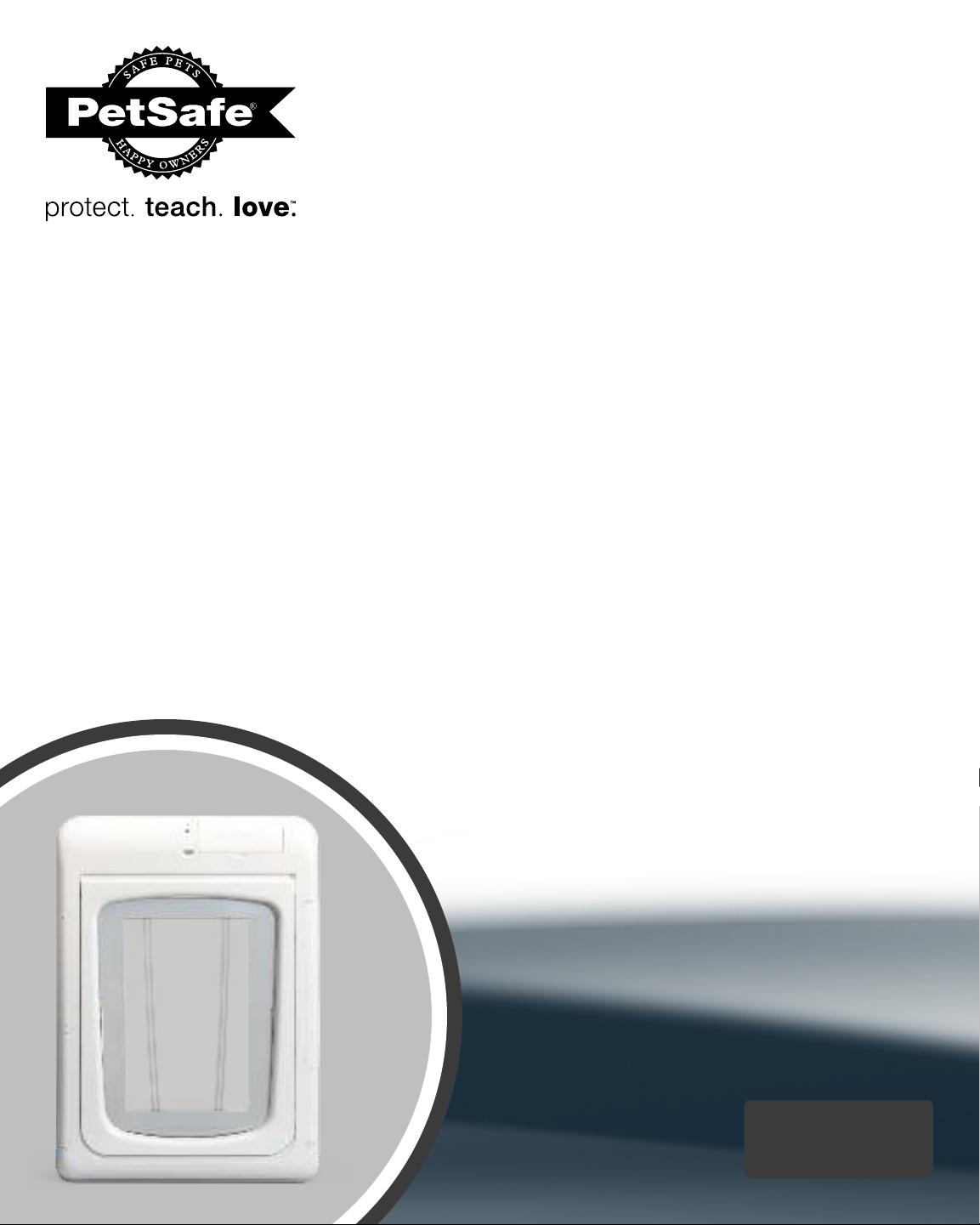
Operating Guide
Manuel d’utilisation
Gebruiksaanwijzing
Manual de adiestramiento
Guida all’uso
Betriebsanleitung
PPA19-20559
Passport™ Intelligent Dog Door
Porte intelligente pour chien Passport
Passport™ Intelligent Hondenluik
Puerta Inteligente para Perros Passport
Passport™ Porta intelligente per cani
Passport™ Intelligente Hundetür
™
™
Please read this entire guide after the Installation Guide
Veuillez lire l’intégralité de ce manuel après le guide d’installation
Lees deze handleiding helemaal door nadat u de montagehandleiding hebt gelezen
Lea esta guía en su totalidad después del Manual de instalación
Leggere attentamente la presente guida dopo il manuale di installazione
Lesen Sie die Gebrauchsanleitung vollständig nach der Montageanleitung
Series
Série
Serie
Serie
Serie
1000
Serie
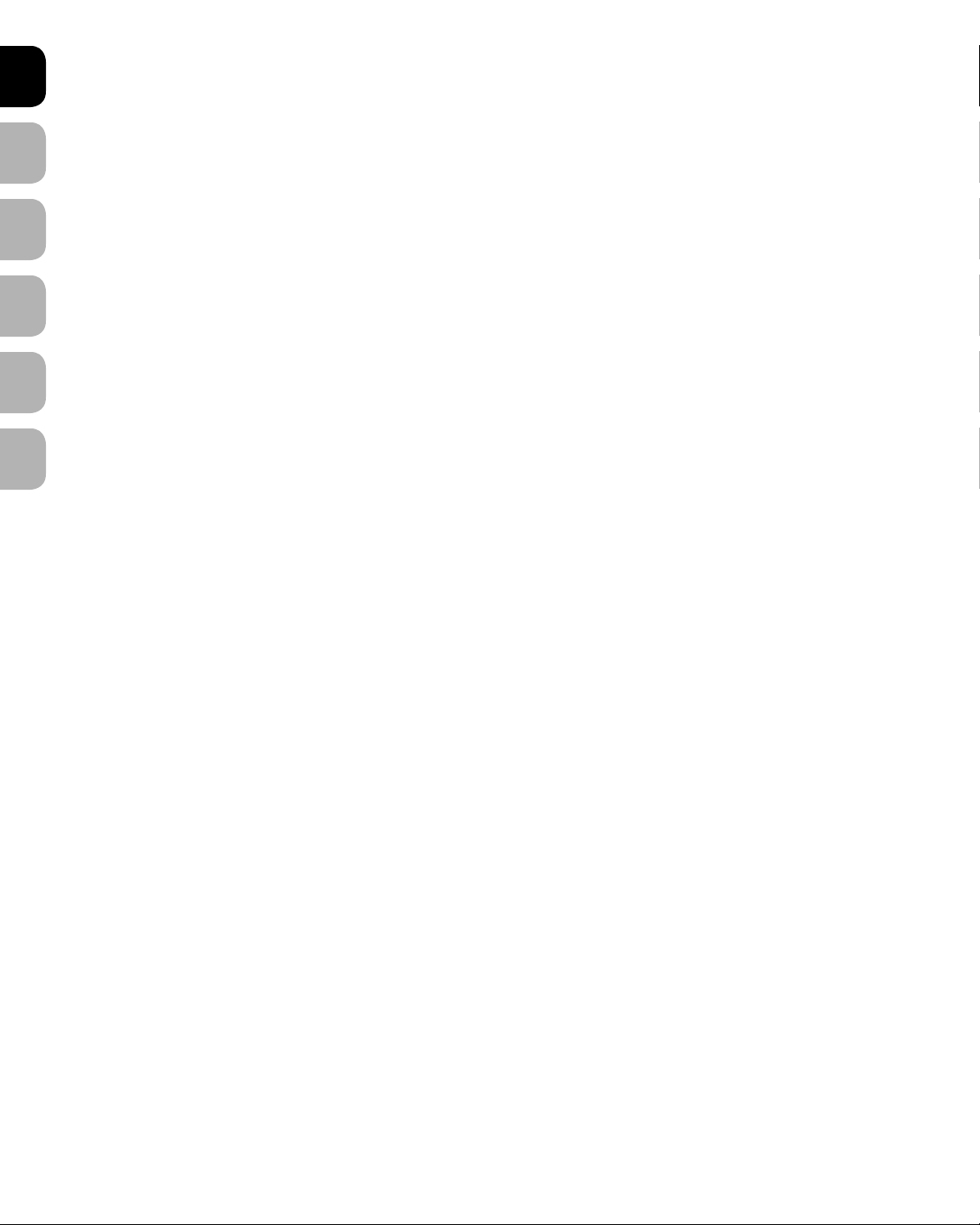
Table of Contents
ENES FRIT NLDE
PROGRAMMING Passport™ Intelligent Dog Door . . . . . . . . . . . . . . . . . . . . . . . . . . . . . . . . . . . . . . . . . . . . . . . 3
Main Menu . . . . . . . . . . . . . . . . . . . . . . . . . . . . . . . . . . . . . . . . . . . . . . . . . . . . . . . . . . . . . . . . . . . . . . . 3
DOOR SETTINGS . . . . . . . . . . . . . . . . . . . . . . . . . . . . . . . . . . . . . . . . . . . . . . . . . . . . . . . . . . . . . . . . . . . . 3
Door Operational Modes . . . . . . . . . . . . . . . . . . . . . . . . . . . . . . . . . . . . . . . . . . . . . . . . . . . . . . . . . . . . . . . 3
Lock Keypad . . . . . . . . . . . . . . . . . . . . . . . . . . . . . . . . . . . . . . . . . . . . . . . . . . . . . . . . . . . . . . . . . . . . . . 4
Volume Control. . . . . . . . . . . . . . . . . . . . . . . . . . . . . . . . . . . . . . . . . . . . . . . . . . . . . . . . . . . . . . . . . . . . . 4
Date and Time . . . . . . . . . . . . . . . . . . . . . . . . . . . . . . . . . . . . . . . . . . . . . . . . . . . . . . . . . . . . . . . . . . . . . 4
Low Battery Mode . . . . . . . . . . . . . . . . . . . . . . . . . . . . . . . . . . . . . . . . . . . . . . . . . . . . . . . . . . . . . . . . . . . 5
Language . . . . . . . . . . . . . . . . . . . . . . . . . . . . . . . . . . . . . . . . . . . . . . . . . . . . . . . . . . . . . . . . . . . . . . . . 5
PET SETTINGS. . . . . . . . . . . . . . . . . . . . . . . . . . . . . . . . . . . . . . . . . . . . . . . . . . . . . . . . . . . . . . . . . . . . . . 5
Master Access . . . . . . . . . . . . . . . . . . . . . . . . . . . . . . . . . . . . . . . . . . . . . . . . . . . . . . . . . . . . . . . . . . . . . 5
Master Access Modes . . . . . . . . . . . . . . . . . . . . . . . . . . . . . . . . . . . . . . . . . . . . . . . . . . . . . . . . . . . . . . . . . 6
Timer Mode (Master Access) . . . . . . . . . . . . . . . . . . . . . . . . . . . . . . . . . . . . . . . . . . . . . . . . . . . . . . . . . . . . . 6
Re-latch Time (Master Access). . . . . . . . . . . . . . . . . . . . . . . . . . . . . . . . . . . . . . . . . . . . . . . . . . . . . . . . . . . . . 7
In-Tone & Out-Tone (Master Access) . . . . . . . . . . . . . . . . . . . . . . . . . . . . . . . . . . . . . . . . . . . . . . . . . . . . . . . . . 8
Add Pet . . . . . . . . . . . . . . . . . . . . . . . . . . . . . . . . . . . . . . . . . . . . . . . . . . . . . . . . . . . . . . . . . . . . . . . . . 8
INDIVIDUAL PET SETTINGS . . . . . . . . . . . . . . . . . . . . . . . . . . . . . . . . . . . . . . . . . . . . . . . . . . . . . . . . . . . . . 8
Pet Access (Individual Pet) . . . . . . . . . . . . . . . . . . . . . . . . . . . . . . . . . . . . . . . . . . . . . . . . . . . . . . . . . . . . . . . 9
Pet Access Mode (Individual Pet) . . . . . . . . . . . . . . . . . . . . . . . . . . . . . . . . . . . . . . . . . . . . . . . . . . . . . . . . . . . 9
Timer Mode (Individual Pet) . . . . . . . . . . . . . . . . . . . . . . . . . . . . . . . . . . . . . . . . . . . . . . . . . . . . . . . . . . . . . .10
Re-latch Time (Individual Pet) . . . . . . . . . . . . . . . . . . . . . . . . . . . . . . . . . . . . . . . . . . . . . . . . . . . . . . . . . . . . . 11
In-Tone & Out-Tone (Individual Pet) . . . . . . . . . . . . . . . . . . . . . . . . . . . . . . . . . . . . . . . . . . . . . . . . . . . . . . . . . . 11
Rename Pet . . . . . . . . . . . . . . . . . . . . . . . . . . . . . . . . . . . . . . . . . . . . . . . . . . . . . . . . . . . . . . . . . . . . . . . 11
Relearn Pet . . . . . . . . . . . . . . . . . . . . . . . . . . . . . . . . . . . . . . . . . . . . . . . . . . . . . . . . . . . . . . . . . . . . . . . 12
Remove Pet . . . . . . . . . . . . . . . . . . . . . . . . . . . . . . . . . . . . . . . . . . . . . . . . . . . . . . . . . . . . . . . . . . . . . . . 12
Pet Tracking . . . . . . . . . . . . . . . . . . . . . . . . . . . . . . . . . . . . . . . . . . . . . . . . . . . . . . . . . . . . . . . . . . . . . . .12
ASSISTANCE . . . . . . . . . . . . . . . . . . . . . . . . . . . . . . . . . . . . . . . . . . . . . . . . . . . . . . . . . . . . . . . . . . . . . . 13
Indicator Light. . . . . . . . . . . . . . . . . . . . . . . . . . . . . . . . . . . . . . . . . . . . . . . . . . . . . . . . . . . . . . . . . . . . . .13
Firmware Updates . . . . . . . . . . . . . . . . . . . . . . . . . . . . . . . . . . . . . . . . . . . . . . . . . . . . . . . . . . . . . . . . . . . 13
About . . . . . . . . . . . . . . . . . . . . . . . . . . . . . . . . . . . . . . . . . . . . . . . . . . . . . . . . . . . . . . . . . . . . . . . . . . 13
Serial Number . . . . . . . . . . . . . . . . . . . . . . . . . . . . . . . . . . . . . . . . . . . . . . . . . . . . . . . . . . . . . . . . . . . . . 13
Troubleshooting . . . . . . . . . . . . . . . . . . . . . . . . . . . . . . . . . . . . . . . . . . . . . . . . . . . . . . . . . . . . . . . . . . . . 14
Reset Button. . . . . . . . . . . . . . . . . . . . . . . . . . . . . . . . . . . . . . . . . . . . . . . . . . . . . . . . . . . . . . . . . . . . . . .15
Replacement Parts and Accessories . . . . . . . . . . . . . . . . . . . . . . . . . . . . . . . . . . . . . . . . . . . . . . . . . . . . . . . . . .15
Terms of Use and Limitation of Liability . . . . . . . . . . . . . . . . . . . . . . . . . . . . . . . . . . . . . . . . . . . . . . . . . . . . . . . . 15
Important Recycling Advice . . . . . . . . . . . . . . . . . . . . . . . . . . . . . . . . . . . . . . . . . . . . . . . . . . . . . . . . . . . . . .16
Battery Disposal . . . . . . . . . . . . . . . . . . . . . . . . . . . . . . . . . . . . . . . . . . . . . . . . . . . . . . . . . . . . . . . . . . . . 16
Compliance. . . . . . . . . . . . . . . . . . . . . . . . . . . . . . . . . . . . . . . . . . . . . . . . . . . . . . . . . . . . . . . . . . . . . . .16
Warranty . . . . . . . . . . . . . . . . . . . . . . . . . . . . . . . . . . . . . . . . . . . . . . . . . . . . . . . . . . . . . . . . . . . . . . . .16
2 www.petsafe.net
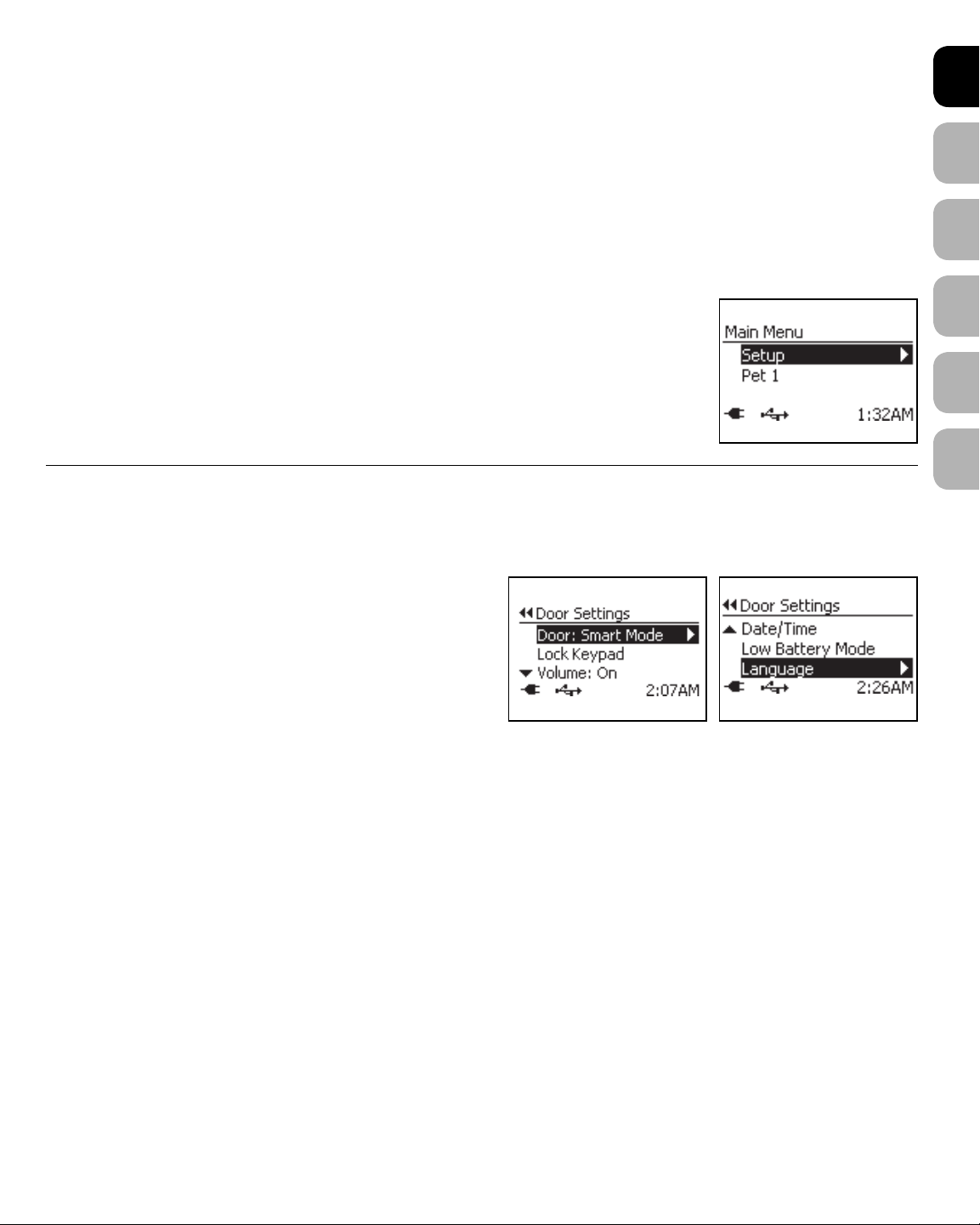
PROGRAMMING PASSPORT™ INTELLIGENT DOG
DOOR
The default factory settings programmed for your Dog Door can be customised to work for you and your pet(s). Programming the Dog Door can be
done by using the door Control Panel or the Dog Door Computer Application. To use the Computer Application, please see “Connecting Dog Door
to Computer”.
Main Menu
This is the default screen on the Dog Door. Also if navigating a lower level menu, the screen will time out and return to Main Menu if there is no
activity after two minutes. After five minutes of no activity, the LCD Screen will go to sleep (like a mobile phone or computer). To wake the LCD
Screen and return to Main Menu, push any key on the 5-Button Navigation.
Setup: Allows you to change door settings for the Dog Door including door operational mode, keypad lock,
Volume, date/time, Low Battery Mode, and language. Also allows changes to pet settings including pet access
mode, Re-latch Time, In-Tone/Out-Tone, adding a pet, removing a pet, renaming a pet, and relearning a pet.
Below Setup each of the successfully programmed pets are also displayed along with each pet’s location
(based on when the Dog Door was last accessed while in Smart Mode). When a pet is selected from this list, a
history of the last 4 dates and times the pet accessed the Dog Door while operating in Smart Mode is displayed.
DOOR SETTINGS
The Door Settings screen allows you to customise the door operation and settings of the Passport™ Intelligent Dog Door.
To open the Door Settings menu, from the Main Menu select Setup > Door Settings. The Door Settings screen displays the following options:
Door: Allows Dog Door operational mode to be changed with three mode
options: Smart Mode (default factory setting), Open or Locked.
Lock Keypad: Allows the 5-Button Navigation to be disabled by setting a
4 digit PIN number.
Volume: Turns the Volume on or off for the audible beeps and sounds (such
as In-Tone and Out-Tone). Default factory setting for Volume is On.
Date/Time: Sets the date and time used by the Dog Door.
Low Battery Mode: When powered by Passport™ Rechargeable Battery,
allows the door flap to be set to the Open or Locked position when battery runs low and door shuts down with an optional audible beep. Default
factory setting is Off for beep and Locked for flap shut down position.
Language: Allows the current language to be changed. Default factory setting for language is English.
DENL ITFR ESEN
Door Operational Modes
The Dog Door has three operational modes: Smart Mode, Open, and Locked.
Smart Mode: Allows any dog with a programmed Passport™ Key to access the Dog Door as programmed for that specific pet. This is the default
factory setting.
Open: Allows the flap system to remain unlocked so any pet or animal can enter or exit, even pets NOT wearing a programmed Passport™ Key.
The Dog Door will function like a traditional dog door in this mode. Access Modes, In-Tone, Out-Tone, Pet Location, and Pet Tracking are disabled
in Open Mode.
Locked: Shuts and locks the flap system so no pet can enter or exit, even if wearing a programmed Passport™ Key.
To Change Door Operational Mode:
www.petsafe.net 3
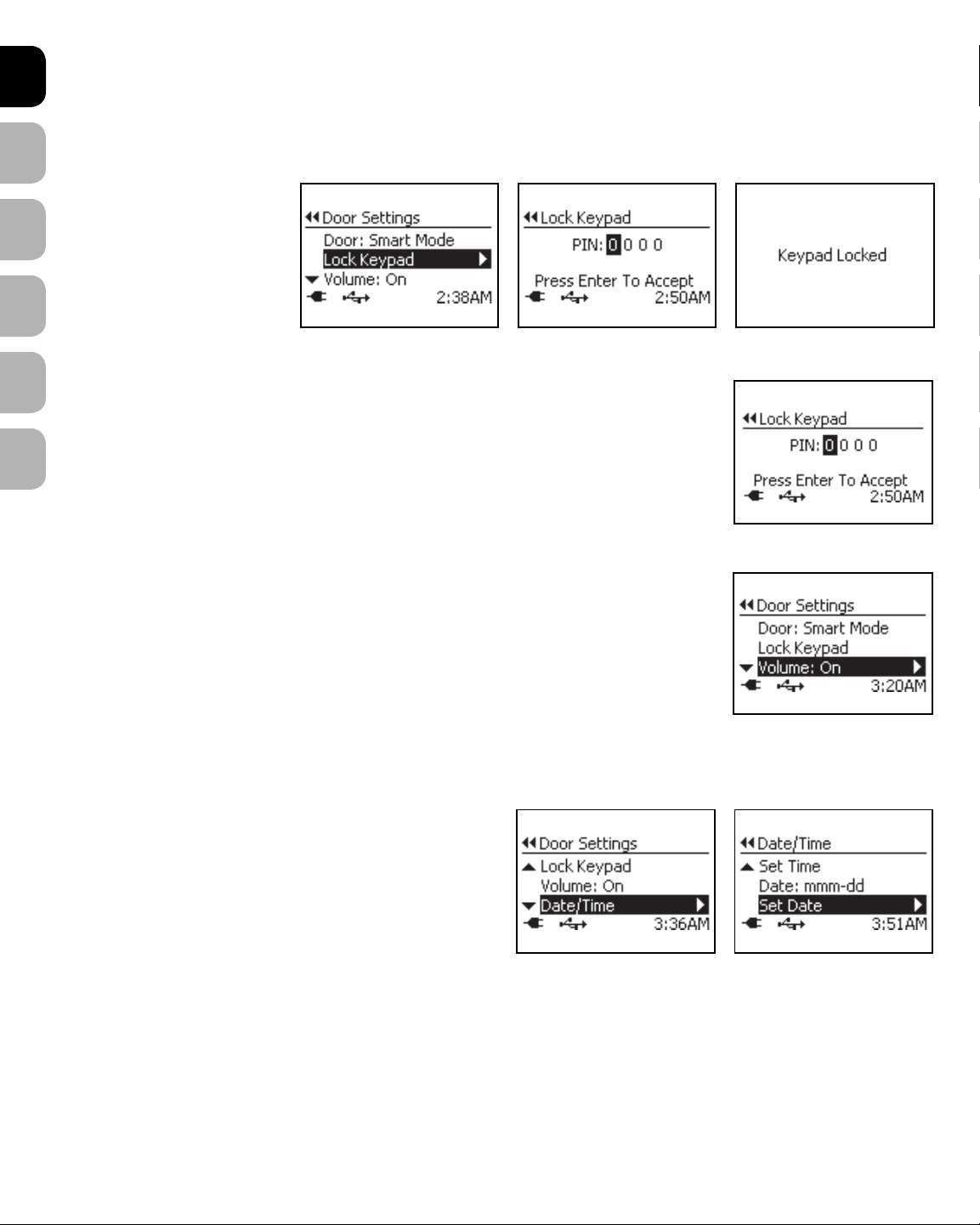
1. From the Main Menu, select Setup > Door Settings then select Door.
2. Use right arrow key to scroll through options to select Smart Mode, Open or Locked. Press left arrow/back key to return to Main Menu.
ENES FRIT NLDE
Lock Keypad
The Lock Keypad setting allows the 5-Button Navigation buttons to be disabled by setting a 4-digit PIN number. This is helpful to prevent a child
from changing the door or pet settings.
To Lock Keypad:
1. From Main Menu, select Setup
> Door Settings. Use down
arrow key to highlight Lock Keypad
and right arrow to select.
2. Use up and down arrow keys to
select your 4-digit PIN number.
Use right and left arrow keys to
move between the fields.
3. Once last digit is selected, press enter key to accept. The LCD Screen will display Keypad Locked. You may want to write down your PIN
number and store it in a secret place for safe keeping.
To Unlock Keypad:
1. Press any button on the 5-Button Navigation and the Unlock Keypad screen will appear.
2. Use up and down arrow keys to enter 4-digit PIN number. Use right and left arrow keys to move between
the fields.
3. Press enter key to accept and unlock 5-Button Navigation buttons. If incorrect PIN number is entered, the
keypad will remain locked. If you cannot remember your PIN number, contact our Customer Care Centre.
Volume Control
The Dog Door has several optional audible alerts such as Low Battery Mode, In-Tone and Out-Tone. The Volume for these audible alerts can be
turned off or on. The default factory setting for Volume is On.
To Change Volume:
1. From Main Menu select Setup > Door Settings. Use down arrow key to highlight Volume.
2. Use right arrow key to turn Volume off or on. Press left arrow/back key to return to Main Menu.
Date and Time
During the “Initial User Setup” steps, the Date and Time format and current date and time should be set. The Date and Time may need to be
changed if you move to a different time zone or during Daylight Saving Time.
To Change Date and Time:
1. From Main Menu select Setup > Door Settings use down arrow
key to highlight Date/Time. Press right arrow key to select.
2. Use down arrow key to highlight which setting to change. Use right
arrow key to change the setting. When setting Time or Date, use right
and left arrow keys to move between the fields and press enter key to
accept once last field is set.
4 www.petsafe.net
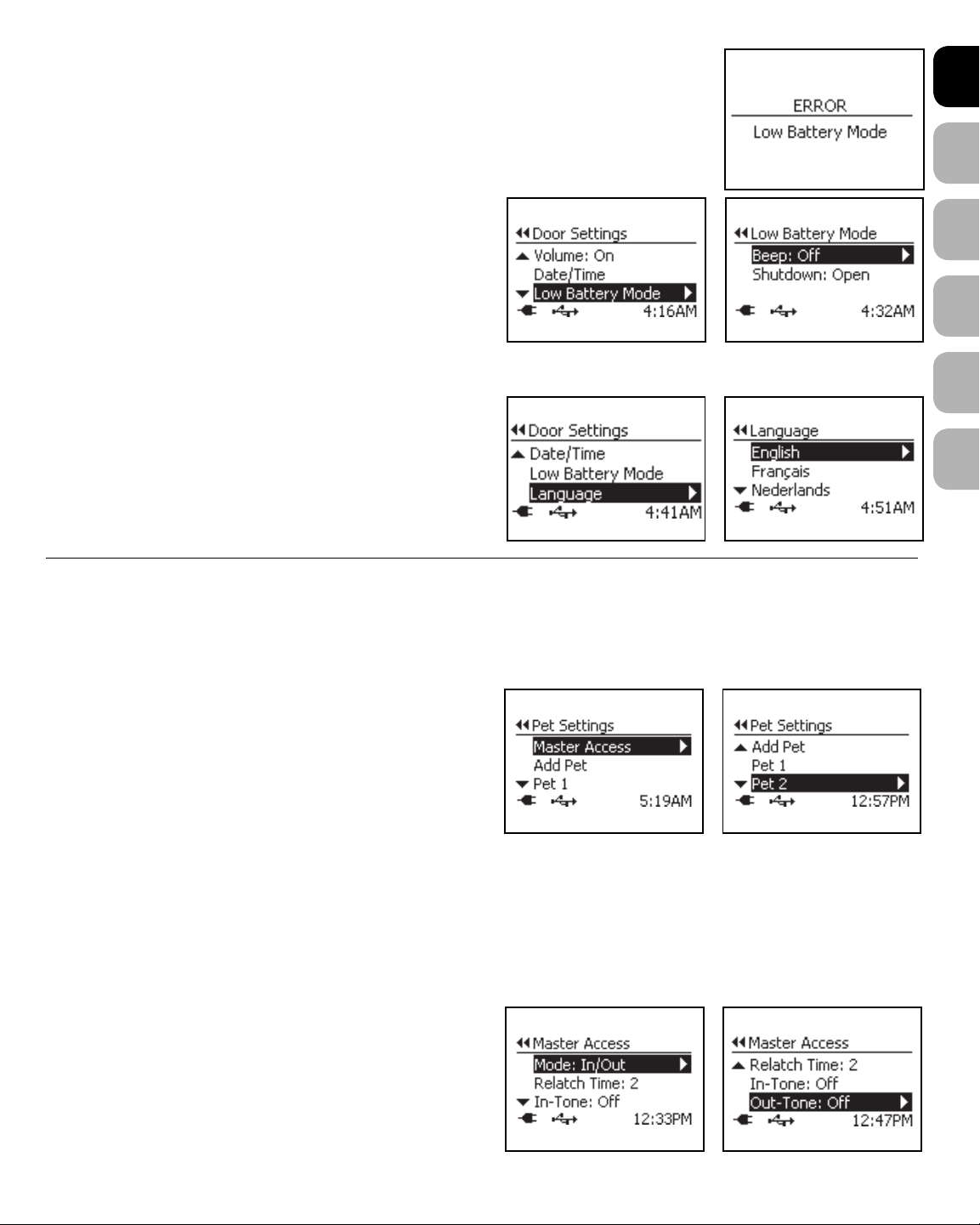
Low Battery Mode
When powered by the rechargeable battery, the Dog Door enters Low Battery Mode before the battery
becomes too low to properly operate the flap. An alert will appear on the LCD Screen when the Dog Door
enters Low Battery Mode. In Low Battery Mode, the flap shutdown position can be set to either Open or Locked.
Also an optional audible beep can be set to notify you when the battery is low. The factory settings for Low
Battery Mode are Locked for the flap shutdown position and Off for the audible beep.
To Change Low Battery Mode:
1. From Main Menu select Setup > Door Settings. Use down arrow
key to highlight Low Battery Mode. Press right arrow key to select.
2. Use down arrow key to highlight which setting to change. Use right
arrow key to change the setting. Press left arrow/back key to return to
Main Menu.
Language
The default language setting is English. The Language screen allows the language to be changed.
To Change Language:
1. From Main Menu select Setup > Door Settings. Use down arrow
key to highlight Language and right arrow key to select.
2. Use up and down arrow keys to highlight desired language. Press right
arrow key to change language. Press left arrow/back key to return to
Main Menu.
DENL ITFR ESEN
PET SETTINGS
The Dog Door allows you to set the same access option and settings for all pets with the Master Access option or to set access and custom settings
by individual pet within the Pet Settings menu.
To open the Pet Settings menu, from the Main Menu select Setup> Pet Settings. The Pet Settings screen displays the following options:
Master Access: Easily allows the same pet access mode and pet settings
to be set for all pets. This is the default factory pet setting for all pets when
first programmed to the Dog Door.
Add Pet: Allows additional pets to be programmed to the Dog Door with
the purchase of additional Passport™ Key accessories (sold seperately). Up
to 20 pets can be programmed.
All pets that have been successfully programmed to the Dog Door will also
show under Pet Settings menu below Add Pet.
Master Access
With Master Access, you can easily set the same access option and settings for all pets programmed without the need to individually program by
pet. Master Access is the default access setting when pets are first programmed. Door Operational Mode must be set to Smart Mode for Master
Access setting to work (see “Door Operational Modes”).
To open the Master Access menu from Main Menu select Setup > Pet Settings > Master Access. Under the Master Access menu you will find
the following options:
Mode: Access mode for any pet set to Master Access. There are four
access modes: In/Out (which is default factory setting), In-Only, OutOnly, and Timer.
Re-latch Time: Amount of time the multi-point Locking U-Flap system
takes to re-latch and lock once a Passport™ Key is no longer detected. This
applies to any pet set to Master Access.
In-Tone: Optional audible tone that sounds when any pet set to Master
www.petsafe.net 5
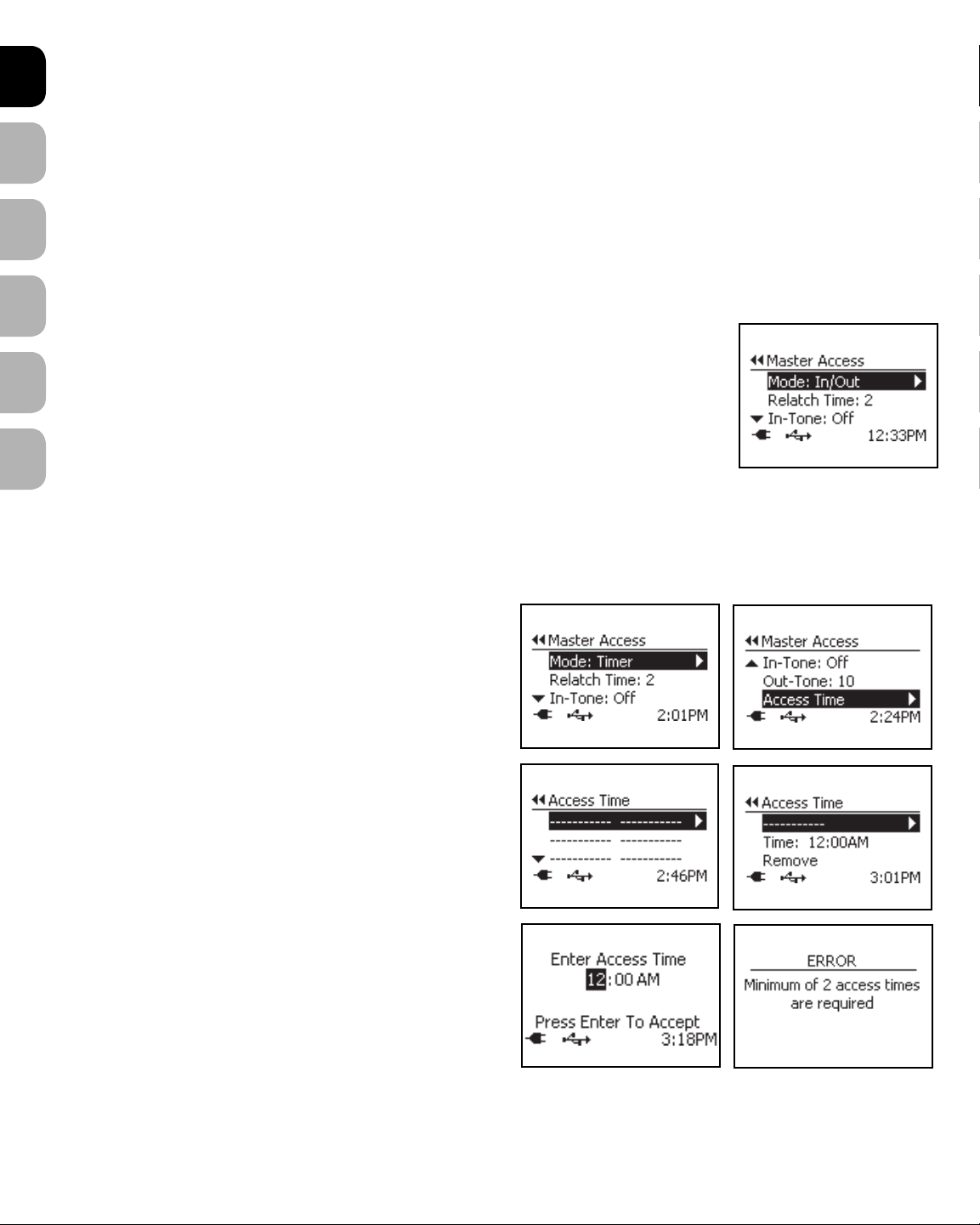
Access comes in. Default factory setting is Off with 10 sound options available.
Out-Tone: Optional audible tone that sounds when any pet set to Master Access goes out. Default factory setting is Off with 10 sound options
ENES FRIT NLDE
available.
Master Access Modes
There are 4 Master Access Modes: In/Out, In-Only, Out-Only, and Timer.
In/Out: The default access mode and allows any pet wearing a programmed Passport™ Key to enter or exit as they please.
In-Only Mode: Allows pet(s) wearing a programmed Passport™ Key to enter through the Dog Door but pet(s) cannot exit. This is useful if you need
to take your pet(s) to the vet or if you want to keep your pet(s) in at night.
Out-Only Mode: Allows pet(s) wearing a programmed Passport™ Key to exit through the Dog Door but pet(s) cannot enter.
Timer Mode: Allows the other access modes (In/Out, In-Only, Out-Only) to be programmed at specific times of day for pet(s). Four
programmable time slots available with a minimum of two programmed times required.
To Change Master Access Mode:
1. To change the Master Access Mode, from Main Menu select Setup > Pet Settings > Master Access.
Use right arrow key to select. Mode will be displayed at top of Master Access Menu.
2. Use right arrow key to scroll through and select desired mode option (In/Out, In-Only, Out-Only, or Timer).
Press left arrow/back key to return to Main Menu.
Note: If Timer Mode is selected, Access Times must be set with a minimum of two programmed times required
(see “Timer Mode”).
Timer Mode (Master Access)
Timer Mode under Master Access Mode allows you to easily set the Dog Door to one of the other access options (In/Out, In-Only, or Out-Only) at
specific times of day for all programmed pets. This is useful if you want your pets to have a certain access during a specific time period (for example
at night). There are four programmable time slots available with a minimum of two programmed times required. The two times are required to
prevent your pet from accidentally being locked out or in.
To Set Timer Mode:
1. From Main Menu select Setup > Pet Settings > Master Access
> Mode.
2. Press right arrow key to scroll to Timer option to select.
3. Once Timer Mode has been selected, Access Time will appear at
bottom of Master Access Menu list. Use down arrow key to highlight
Access Time then right arrow key to select.
4. The Access Time screen will list four available time slots. Press right
arrow key to select first time slot.
5. The first line listed on Access Time menu is to select the pet access
mode. Use right arrow key to scroll through and select desired pet
access mode: In/Out, In-Only, or Out-Only.
6. Use down arrow key to highlight Time. Press right arrow key to enter
specific time for your pet(s) to have type of access you just selected in
step 5. After you use arrow keys to enter desired time, press enter key
to accept. Press left arrow/back key to return to Access Time menu
screen.
7. Use down arrow key to highlight second time slot. Press right arrow key
to select. Repeat steps 5 & 6 to select pet access mode and scheduled
time for the access. Repeat steps for as many times as you want to
schedule. Remember a minimum of 2 programmed times are
required but up to 4 time slots are available. After you select and enter
desired access options and scheduled times, review the Access Time
menu screen to make sure what you entered is correct.
If 2 time slots have NOT been programmed, you will receive an
error screen. The Master Access Mode will then default back to
In/Out Mode.
6 www.petsafe.net
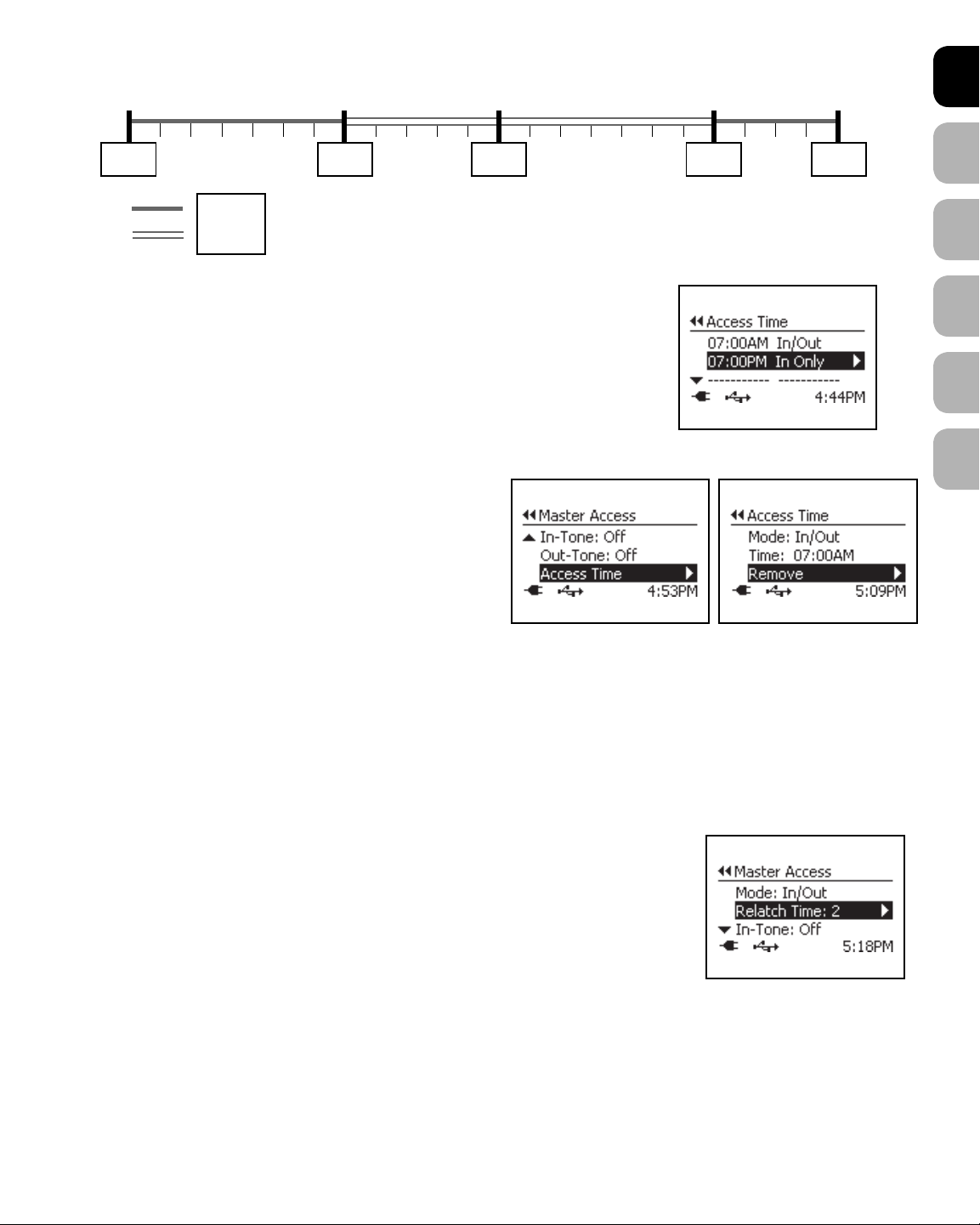
Timer Mode Example: It might be helpful to think of Timer Mode in the form of a 24 hour or clock timeline. If you want your pet(s) to have full
access during the daytime (for example, from 7 am in the morning until the late evening) but want your pet(s) to be indoors at night (for example,
starting at 7 pm), you would want to set the access mode to In/Out at 7 am and then the access mode to In-Only at 7 pm.
12 am 7 am 12 pm 7 pm 11 pm
In-Only
In/Out
Example:
After using Timer Mode to program the example
listed, the Access Time menu screen would display:
To Remove Timer Mode Access Time:
1. From Main Menu select Setup > Pet Settings > Master Access > Mode.
2. Press right arrow key to scroll to Timer option to select.
3. Once Timer has been selected, Access Time will appear at bottom of
Master Access Menu list. Use down arrow key to highlight Access
Time then right arrow key to select.
4. Use up and down arrow keys to highlight which Access Time slot you
wish to remove. Press right arrow key to select.
5. Use down arrow key to highlight Remove and right arrow key to
select. The time slot on the Access Time Menu should now be removed.
Remember you must have a minimum of two programmed
Access Times for Timer Mode to work.
Note: Timer Mode can be disabled by setting a different Master Access Mode, while keeping the programmed Timer Mode Settings. This might be
useful if you want to use Timer Mode during the week and a different Master Access Mode on the weekend.
Re-latch Time (Master Access)
The Re-latch Time is the amount of time it takes the Dog Door flap to re-lock after the Passport™ Key is no longer detected. Under Master Access the
same Re-latch Time is easily set for all pets. The factory default Re-latch Time is set to 2 seconds but can be changed from 1 second to 60 seconds.
A longer Re-latch Time may be needed if you have older or slower pets.
To Change Re-latch Time:
1. From Main Menu select Setup > Pet Settings > Master Access. Use right arrow key to select.
2. Use down arrow key to highlight Re-latch Time then use right arrow key to scroll through to find desired
Re-latch Time. Press left arrow/back key to return to Main Menu.
DENL ITFR ESEN
www.petsafe.net 7
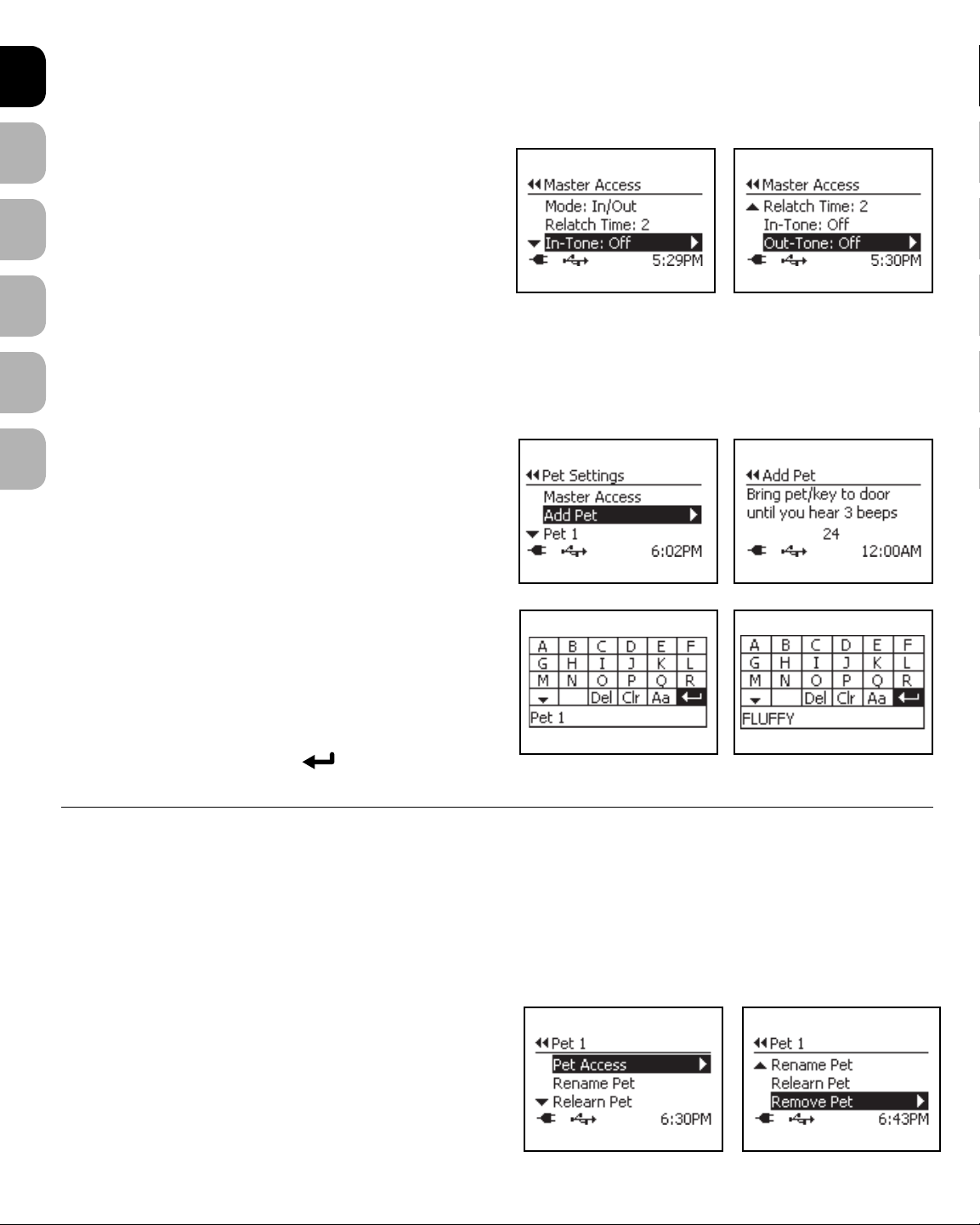
In-Tone & Out-Tone (Master Access)
ENES FRIT NLDE
Optional audible alerts can easily be set for all programmed pets to let you know when they enter or exit with the In-Tone and Out-Tone settings.
The default factory setting for both In-Tone and Out-Tone is off, but these can easily be changed to one of 10 audible tones.
Note: Door Operational Mode must be set to Smart Mode for In-Tone and Out-Tone to work.
To Change In-Tone Or Out-Tone:
1. From Main Menu select Setup > Pet Settings > Master Access.
Use right arrow key to select.
2. Use down arrow key to highlight In-Tone or Out-Tone (whichever
one you want to change). Use right arrow key to scroll through the ten
options to select desired audible tone (each tone will play when
selected) or to turn tone off. Press left arrow/back key to return to
Main Menu.
Add Pet
The Passport™ Intelligent Dog Door allows up to 20 pets to be programmed. Adding a pet is time sensitive. You will have 30 seconds to add a pet to
the system so make sure the Passport™ Key is nearby before adding pet.
Note: Only one Passport™ Key can be programmed at a time. Any other Passport™ Key accessories near the Dog Door will prevent proper
programming.
To Add Pet:
1. Go to Main Menu > Setup > Pet Settings > Add Pet.
2. Hold the Passport™ Key 13 cm to 15 cm from center of main flap and
parallel to flap. Patiently hold key in this position and wait for it to
program during the 30 second countdown. DO NOT HOLD KEY
AGAINST FLAP. It is very important Passport™ Key is programmed
at least 13 cm to 15 cm from flap so the Dog Door will consistently
read key when worn by your dog. Patiently hold Passport™ Key in this
position and wait for it to program during the 30 second countdown.
3. When the Passport™ Key is successfully programmed, you will hear three
beeps and the rename pet text screen will appear. Pet ‘X’ (with ‘X’
being the next available pet number) will be listed at the bottom of the
screen. You can leave the Pet Name as the default or you can rename
the pet.
4. To rename pet, use arrow keys on 5-Button Navigation to scroll through
text entry screen to Clr (clear). Press enter/select key on 5-Button
Navigation to clear name. Use arrow keys to select letters on the text
screen to type pet’s name. Select the
complete the new name. Repeat these steps for each pet you want to add to the Dog Door.
symbol on text screen to
Example:
INDIVIDUAL PET SETTINGS
The individual pet settings allow you to customise settings and access to the Dog Door. It is very useful if you have multiple pets which need different
access options or settings. The default individual pet setting is Master Access until changed. Also if you have a different setting programmed for an
individual pet, it overrides the Master Access settings for that specific pet. Door Operational Mode must be set to Smart Mode for the individual
pet settings to work (see “Door Operational Modes”).
To change access and settings for a specific pet, from Main Menu select Setup > Pet Settings. Use down arrow key to highlight desired pet,
then press right arrow key to select.
Under each individual pet menu you will find the following options:
Pet Access: Menu where you can change the Access Mode, Re-latch time,
In-Tone, and Out-Tone for an individual pet.
Rename Pet: Allows the default name assigned by the Dog Door to be
changed to actual Pet Name or allows name to be changed.
Relearn Pet: Allows Dog Door to keep a pet’s programmed settings if for
some reason the pet has to be re-programmed (for example, if replacing
8 www.petsafe.net
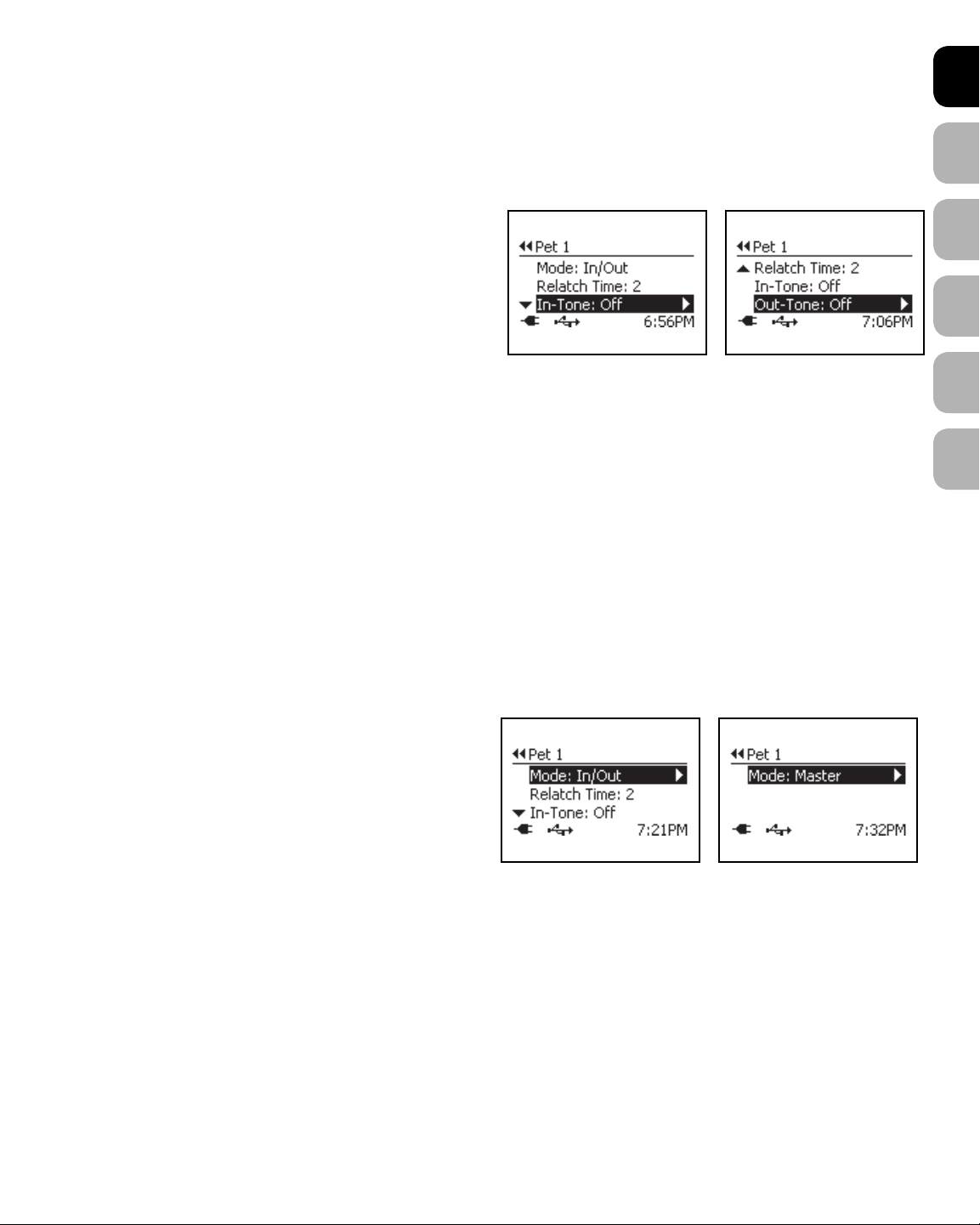
the dog’s Passport™ Key).
Remove Pet: Allows a pet who is programmed to the Dog Door to be deleted with all programmed settings removed.
Pet Access (Individual Pet)
Under each individual pet, the Pet Access menu allows the Access Mode, Re-latch Time, In-Tone, and Out-Tone to be changed for that specific pet.
To open the Pet Access menu, from Main Menu select Setup > Pet Settings > Pet ‘X’ (or name of pet) > Pet Access. Press right arrow key to
select. Under the Pet Access menu are the following options:
Mode: Access mode set for the individual pet which overrides the Master
Access Mode. There are five modes: Master (which is the default factory
setting), In/Out, In-Only, Out-Only, and Timer.
Re-latch Time: Default Re-latch Time is 2 seconds but can be changed
from 1 second to 60 seconds for each pet and is useful if you have an
older or slower pet. If Master Mode is selected as the individual pet access
mode, then the individual Re-latch Time cannot be adjusted.
In-Tone: Default is off but 10 tone options available. If Master mode is
selected as the individual pet access mode, then the individual In-Tone cannot be adjusted.
Out-Tone: Default is off but 10 tone options available. If Master mode is selected as the individual pet access mode, then the individual Out-Tone
cannot be adjusted.
Pet Access Mode (Individual Pet)
The Access Mode can be programmed for each individual pet. This allows you to customise access based on each of your pet’s needs. The Access
Mode options available are:
Master: Under each individual pet, when Master mode is selected, the pet will be programmed to all settings under Master Access including
Access Mode, Re-latch Time, In-Tone, and Out-Tone. Master is factory default individual Pet Access Mode.
In/Out: Allows a programmed pet to enter and exit as they please.
In Only: Allows a programmed pet to enter but not exit.
Out-Only: Allows a programmed pet to exit but not enter.
Timer: Allows the other pet access modes (In/Out, In-Only, Out-Only) to be programmed at specific times of day by pet. Four programmable time
slots available with a minimum of two programmed times required.
To Change Pet Access Mode:
1. From Main Menu select Setup > Pet Settings > Pet ‘X’ (or name
of Pet) > Pet Access. Use right arrow to select.
2. Use right arrow key to scroll through Pet Access Modes to select
desired mode: Master, In/Out, In-Only,Out-Only, or Timer.
Press left arrow/back key to return to Main Menu.
Note: If Master Mode is selected, all other setting options under the
Pet’s menu will not show on the screen because they cannot be changed.
These settings for the pet will default to the ones under Master Access (see
“Master Access”). If Timer Mode is selected, Access Times must be set with a minimum of two programmed times required (see “Timer Mode”).
DENL ITFR ESEN
www.petsafe.net 9

Timer Mode (Individual Pet)
ENES FRIT NLDE
Timer Mode under each pet allows you to set the Dog Door to one of the other access options (In/Out, In-Only, or Out-Only) for that specific pet at
specific times of the day. This is useful if you want a certain pet to have a different access than other pets during a specific time period (for example
at night). There are four programmable time slots available for each pet with a minimum of two programmed times required. The two times are
required to prevent your pet from accidentally being locked out or in.
To Set Timer Mode:
1. From Main Menu select Setup > Pet Settings > Pet ‘X’ (or pet’s
name) > Mode.
2. Press right arrow key to scroll to Timer option to select.
3. Once Timer Mode has been selected, Access Time will appear at the
bottom of the pet’s menu list. Use down arrow key to highlight Access
Time then right arrow key to select.
4. The Access Time screen will list four available time slots. Press right arrow
key to select first time slot.
5. The first line listed on Access Time menu is to select the pet access mode.
Use right arrow key to scroll through and select desired pet access mode:
In/Out, In-Only, or Out-Only.
6. Use down arrow key to highlight Time. Press right arrow key to enter
specific time for your pet to have type of access you just selected in
Step 5. After you use arrow keys to enter desired time, press enter key to
accept. Press left arrow/back key to return to Access Time menu screen.
7. Use down arrow key to highlight second time slot. Press right arrow key
to select. Repeat Steps 5 & 6 to select pet access mode and schedule
time for the access. Repeat steps for as many times as you want to
schedule. Remember a minimum of 2 programmed times are
required but up to 4 time slots are available. After you select and enter
desired access options and scheduled times, review the Access Time
menu screen to make sure what you entered is correct.
If 2 time slots have NOT been programmed, you will receive an
error screen. The Pet Access Mode will then default back to In/
Out Mode.
Timer Mode Example: It might be helpful to think of Timer Mode in the form of a 24 hour or clock timeline. If you want your pet to have full
access during the daytime (for example, from 7 am in the morning until the late evening) but want your pet indoors at night (for example, starting at
7 pm), you would want to set that specific pet’s access mode to In/Out at 7 am and to In-Only Access mode at 7 pm.
12 am 7 am 12 pm 7 pm 11 pm
In-Only
In/Out
After using Timer Mode to program the example listed,
this is what the Access Time menu screen would display:
Example:
10 www.petsafe.net
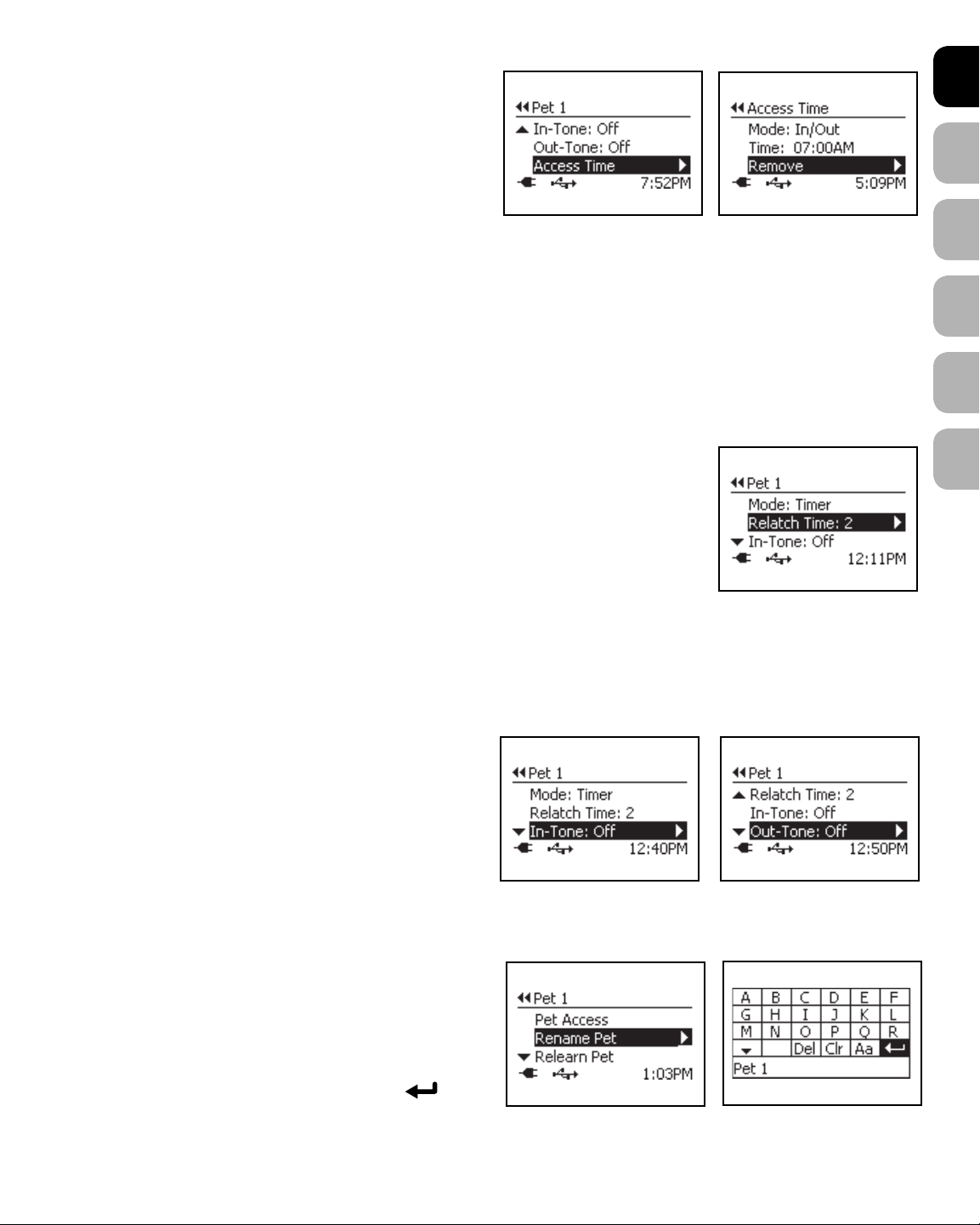
To Remove Timer Mode Access Time:
1. From Main Menu select > Setup > Pet Settings > Pet ‘X’(or pet’s
name) > Pet Access > Mode.
2. Press right arrow key to scroll to Timer option to select.
3. Once Timer has been selected, Access Time will appear at bottom of
the pet’s menu list. Use down arrow key to highlight Access Time then
right arrow key to select.
4. Use up and down arrow keys to highlight which Access Time slot you
wish to remove. Press right arrow key to select.
5. Use down arrow key to highlight Remove and right arrow key
to select. The time slot on the Access Time Menu should now be removed. Please remember you must have a minimum of two
programmed Access Times entered for Timer Mode to work.
Note: Timer Mode can be disabled by setting a different Pet Access Mode, while keeping the programmed Timer Mode settings. This might be
useful if you want to use Timer Mode during the week for a specific pet and a different Pet Access Mode on the weekend.
Re-latch Time (Individual Pet)
The Re-latch Time is the amount of time it takes the Dog Door flap to re-lock after the Passport™ Key is no longer detected. The factory default
Re-latch Time is set to 2 seconds but can be changed from 1 second to 60 seconds for each pet. This is especially useful if you have an older or
slower pet who may need more time than other pets to go through the flap before it re-locks.
Note: The Re-latch Time can only be changed by pet if the individual pet access mode is NOT set to Master.
To Change Re-latch Time:
1. From Main Menu select Setup > Pet Settings > Pet ‘X’ (or Pet Name). Use right arrow key to select.
2. Press down arrow key to highlight Re-latch Time then use right arrow key to scroll through to find desired
Re-latch Time. Press left arrow/back key to return to Main Menu.
DENL ITFR ESEN
In-Tone & Out-Tone (Individual Pet)
Optional audible alerts can also be set by pet to let you know when a pet enters or exits with the In-Tone and Out-Tone settings. The default factory
setting for both In-Tone and Out-Tone is Off, but these can easily be changed to one of 10 audible tones. This is helpful if you want to know when a
specific pet comes in or goes out using the Dog Door.
Note: In-Tone and Out-Tone can only be changed by pet if the individual pet access mode is NOT set to Master. Door Operational Mode must be
set to Smart Mode for In-Tone and Out-Tone to work (see “Door Operational Modes”).
To Change In-Tone or Out-Tone:
1. From Main Menu select Setup > Pet Settings > Pet ‘X’ (or Pet
Name). Use right arrow key to select.
2. Use down arrow key to highlight In-Tone or Out-Tone (whichever
one you want to change). Use right arrow key to scroll through the
ten options to select desired audible tone (each tone will play when
selected) or to turn tone off. Press left arrow/back key to return to
Main Menu.
Rename Pet
The default Pet ‘X’ (where ‘X’ is the next available pet number) name assigned by the Dog Door can be changed to the actual pet’s name or the
current name can be changed to a different name at any time.
To Rename Pet:
1. From Main Menu select Setup > Pet Settings > Pet ‘X’ (or Pet
Name) > Rename Pet. Press right arrow key to select.
2. The rename pet text screen will appear. Use arrow keys on 5-Button
Navigation to scroll through the text entry screen to Clr (clear). Press
enter key on 5-Button Navigation to clear name. Use arrow keys to
select letters on text screen to type pet’s name. Select the
on text screen to complete the new name.
symbol
www.petsafe.net 11
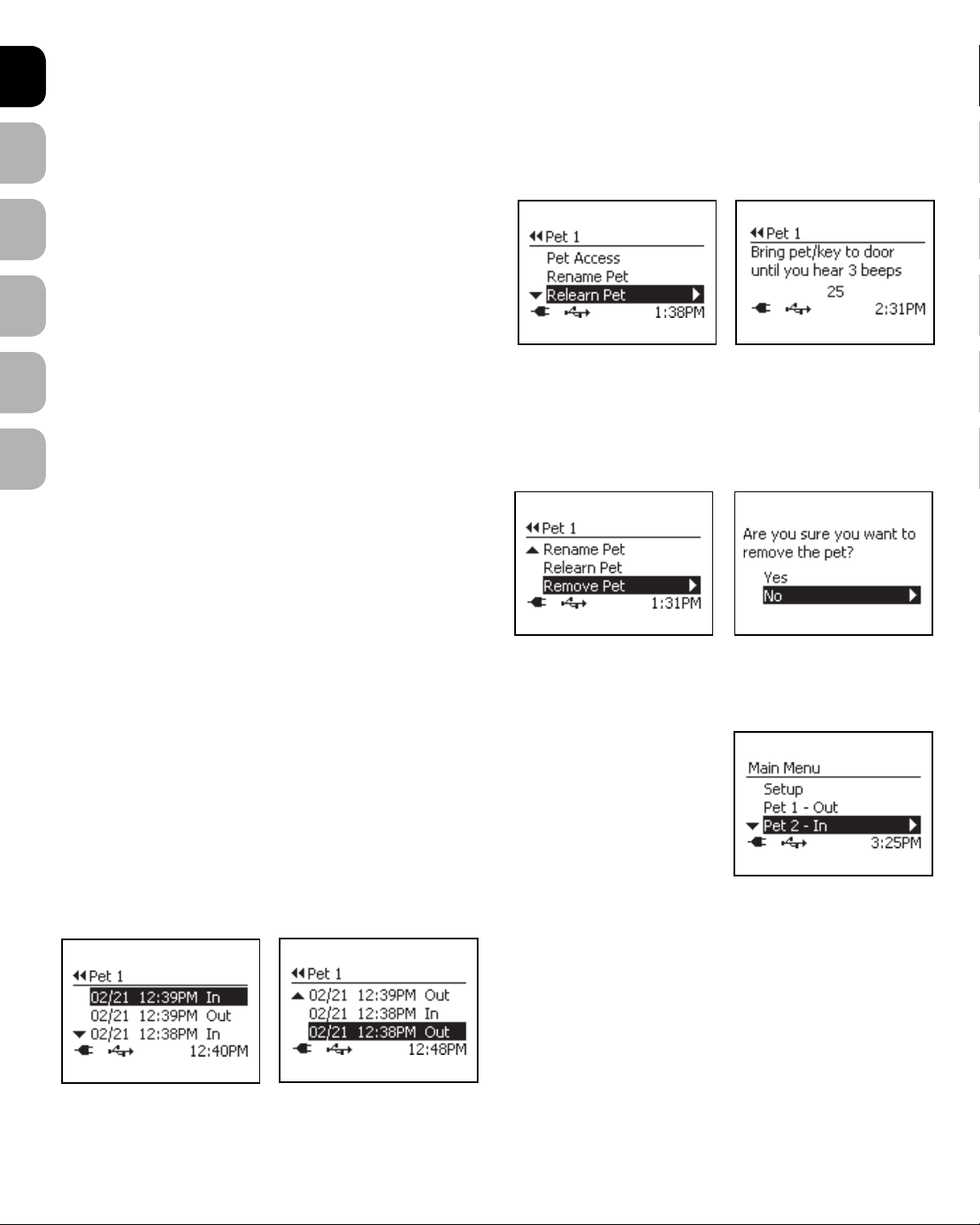
Relearn Pet
ENES FRIT NLDE
If for some reason a dog has to be reprogrammed (for example, if replacing a dog’s Passport™ Key), Relearn Pet allows the Passport™ Intelligent
Dog Door to replace the previously stored code of the Passport™ Key with the new key’s code while keeping the pet’s programmed settings. Before
proceeding, make sure your pet’s Passport™ Key is nearby since reprogramming pet is time sensitive with 30 seconds for the pet to be
reprogrammed.
Note: Any other Passport™ Key accessories near the Dog Door will prevent proper programming.
To Relearn Pet:
1. From Main Menu select Setup > Pet Settings > Pet ‘X’
(or Pet Name) > Relearn Pet.
2. Hold your pet’s Passport™ Key 13 cm to 15 cm away from center
of main flap and parallel to flap. Patiently hold key in this position
and wait for it to program during 30 second countdown. DO NOT
HOLD KEY AGAINST FLAP. It is very important Passport™ Key is
programmed at least 13 cm to 15 cm from flap so the Dog Door
will consistently read the key when worn by your pet. When pet is
successfully reprogrammed, you will hear 3 beeps and LCD screen will return to the pet’s menu. Press left arrow/back key to return to Main
Menu.
Remove Pet
Removing Pet allows a pet to be deleted from the Dog Door with all programmed settings removed. Removing a pet cannot be undone. Please make
sure you want to remove a pet before completing these steps.
To Remove Pet:
1. From Main Menu select Setup > Pet Settings > Pet ‘X’ (or pet’s
name) > Remove Pet.
2. A confirmation screen will appear. Use up arrow key to highlight Ye s
and press right arrow key to remove pet.
Pet Tracking
To easily know if your pet is in or out, the Main Menu screen shows at-a-glance the current location of each pet programmed to the Dog Door.
Also you can view your pet’s history to see the last four dates and times your pet used the Dog Door and whether your pet came in or went out.
Pet Tracking only works when the Door Operational Mode is in Smart Mode and your pet is wearing the
programmed Passport™ Key.
Note: Location is based on last time pet used the Dog Door and the Passport™ Key was detected. The location
displayed may not be correct if a pet is let out or in using a different opening other than the Dog Door.
To View Pet Location:
From Main Menu the list of pets programmed displays. Use down arrow key to find the pet you wish to view.
The pet’s current location of In or Out is listed next to the Pet Name.
To View Pet History:
From Main Menu use down arrow key to find pet you wish to view. Highlight name and press right arrow key to select. The last 4 dates and times
your pet used the Dog Door, along with the locations, are displayed.
12 www.petsafe.net
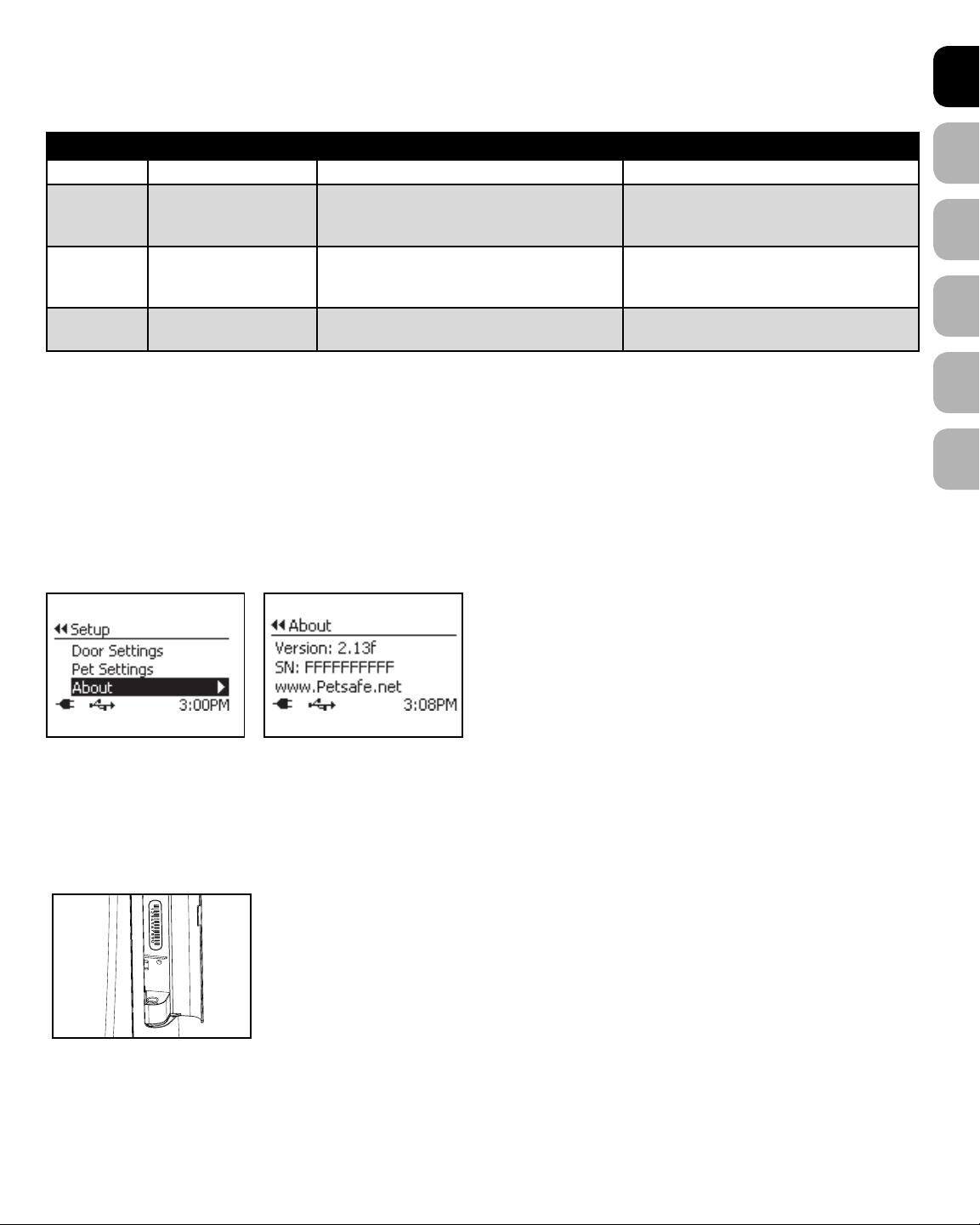
ASSISTANCE
Indicator Light
Passport™ Intelligent Dog Door Indicator Light
Light Color Light Function Operational Mode/Status Speaker Function
Green Single blink every 6
seconds, depending
upon activity
Red Double blink every 6
seconds
Red Single blink every 6
seconds
Firmware Updates
You can update the firmware on your Passport™ Intelligent Dog Door to new versions by connecting to the Dog Door Computer Application (see
“Connecting Dog Door to Computer” in Installation Guide). New versions may be released periodically to make improvements or enhancements to
the Dog Door (similar to a mobile phone), without the need to purchase a new Dog Door. After connecting to the Dog Door Computer Application,
click on the “Updates” page to see what firmware version is on your Dog Door, the latest firmware version available and to download any updates.
About
On the About screen, you can view the firmware version of your Dog Door, the Serial Number and the PetSafe® web address. To find the About
screen, from the Main Menu select Setup> About.
Power source (Power Adaptor or rechargeable
lithium-ion battery) is in good operating status
Low battery alert when powered by
rechargeable lithium-ion battery. Low Battery
Mode.
Error alert/ATTENTION screen If Volume is On, will hear a single beep.
N/A
If Low Battery Mode optional beep is set to
On and Volume is On, will hear a single beep.
DENL ITFR ESEN
Serial Number
Your Passport™ Intelligent Dog Door has a unique Serial Number which identifies your Dog Door. This number is needed during product registration
to use the Dog Door Computer Application and may be needed by our Customer Care Centre during any calls for product assistance. The Serial
Number can be found on the About screen (see “About”) or on a label located inside the Battery Compartment (see “Features, Controls and
Indictors” in Installation Guide).
www.petsafe.net 13
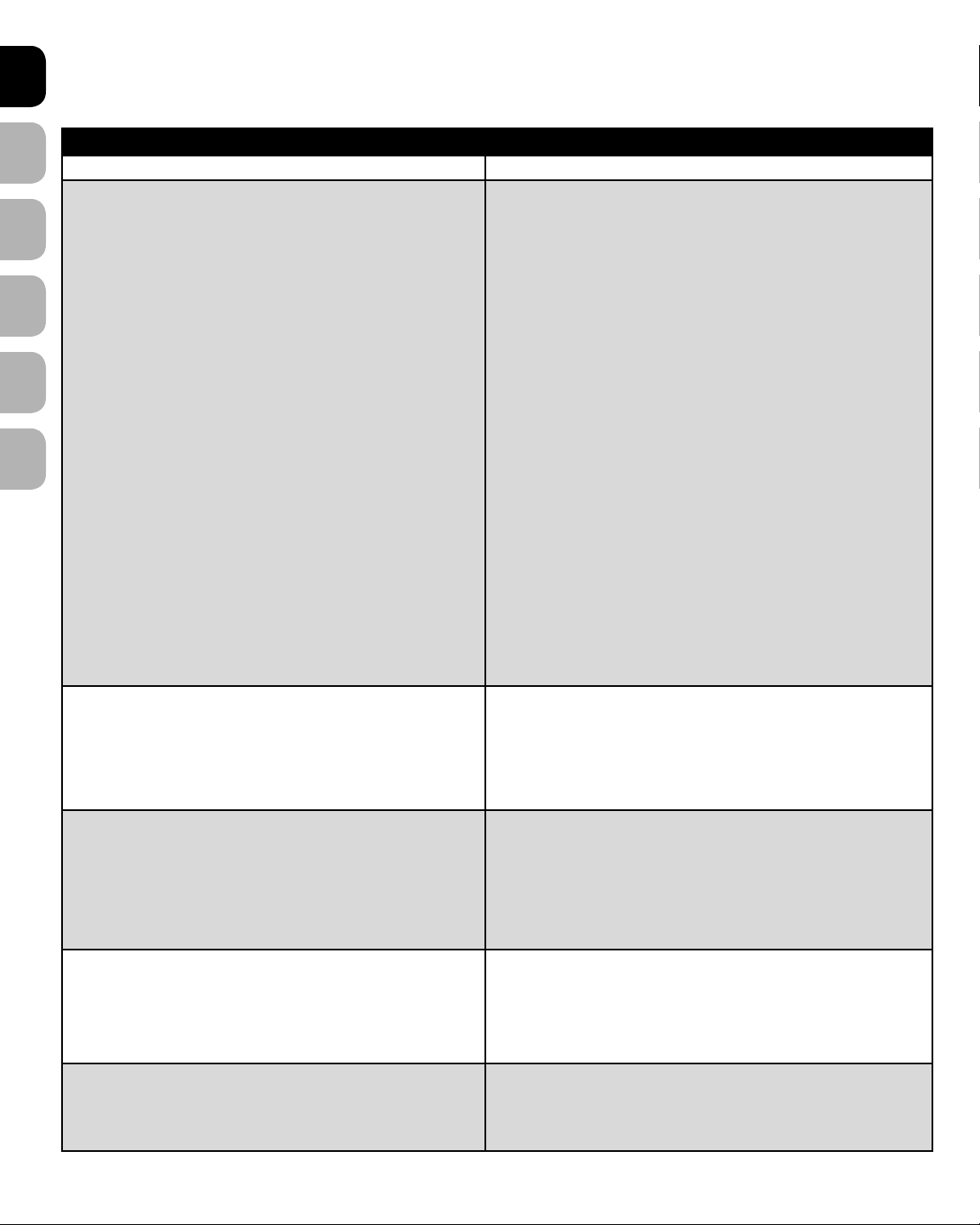
Troubleshooting
ENES FRIT NLDE
The answers to these questions should help you solve any problems you have with the Dog Door. If they do not, please contact our Customer Care
Centre or visit our website at www.petsafe.net.
TROUBLESHOOTING
PROBLEM SOLUTION
Dog Door does not respond to a programmed pet when pet is
directly in front of the Dog Door flap
Dog Door is not reading key fast enough for pet •Ifyouhavemultiplepets,makesureeachpet’sRe-latchTime is set to
INTONE or Out-Tone is not working •CheckDoorOperationalModeissettoSmartMode(see“Door
Pet Tracking is not working •CheckDoorOperationalModeissettoSmartMode(see“Door
Dog Door is beeping •IfyouareusingthePassportRechargeableBattery
•ChecktomakesureDoorOperationalModeisSmartMode(see
“Door Operational Modes”).
•CheckPassport
•CheckPassport
•ChecktherearenootherPassport
™
Key has been programmed to the Dog Door.
™
Key is attached to your pet’s collar correctly.
™
Key accessories in the area near
the Dog Door.
•CheckPowerAdaptorisconnected,orifusingthePassport
Rechargeable Battery it is correctly inserted and has a full charge.
•MakesureMotionSensorWireisconnectedfromtheInteriorFrame
to the Exterior Frame.
•MakesurenothingisobstructingMotionSensorsoninteriorand
Exterior Frames.
•ChecktoseehowpetisapproachingtheDogDoor.Ifapproaching
from side, the Motion Sensors cannot detect pet so the Dog Door can
read Passport™ Key (see “Understanding Motion Sensors” section of
Installation Guide). Retrain pet (see “Train Pet” section of Installation
Guide).
•Checktherearenoradio-frequencytransmittingdevicesorelectronic
devices that may be interfering with the operation of the Dog Door.
•Ifproblemcontinues,reprogrampet.MakesurethePassport
13 to 15 cm away from the flap when reprogramming.
•Ifproblemcontinuesafterreprogrammingpet,contactCustomer
CareCentre.
1 or 2 seconds (see “Re-latch Time”). If a pet’s Re-latch Time is set
longer, it could keep the door from opening quickly enough for the
next pet.
•MayhaveanerrororATTENTIONscreen.CheckLCDScreenfor
message.
Operational Modes”).
•CheckpetiswearingprogrammedPassport
™
Key.
•CheckVolumeisOn(see“VolumeControl”).
•CheckIn-ToneorOut-ToneisnotsettoOff(see“In-Tone&Out-
Tone”).
Operational Modes”).
•CheckpetiswearingprogrammedPassport
™
Key.
•Makesurepetisnotbeingletoutorinthroughanotheropeningother
than the Dog Door.
™
the Dog Door
may be in Low Battery Mode and battery needs recharged.
•MayhaveanerrororATTENTIONscreen.CheckLCDScreenfor
message.
™
™
Key is
14 www.petsafe.net
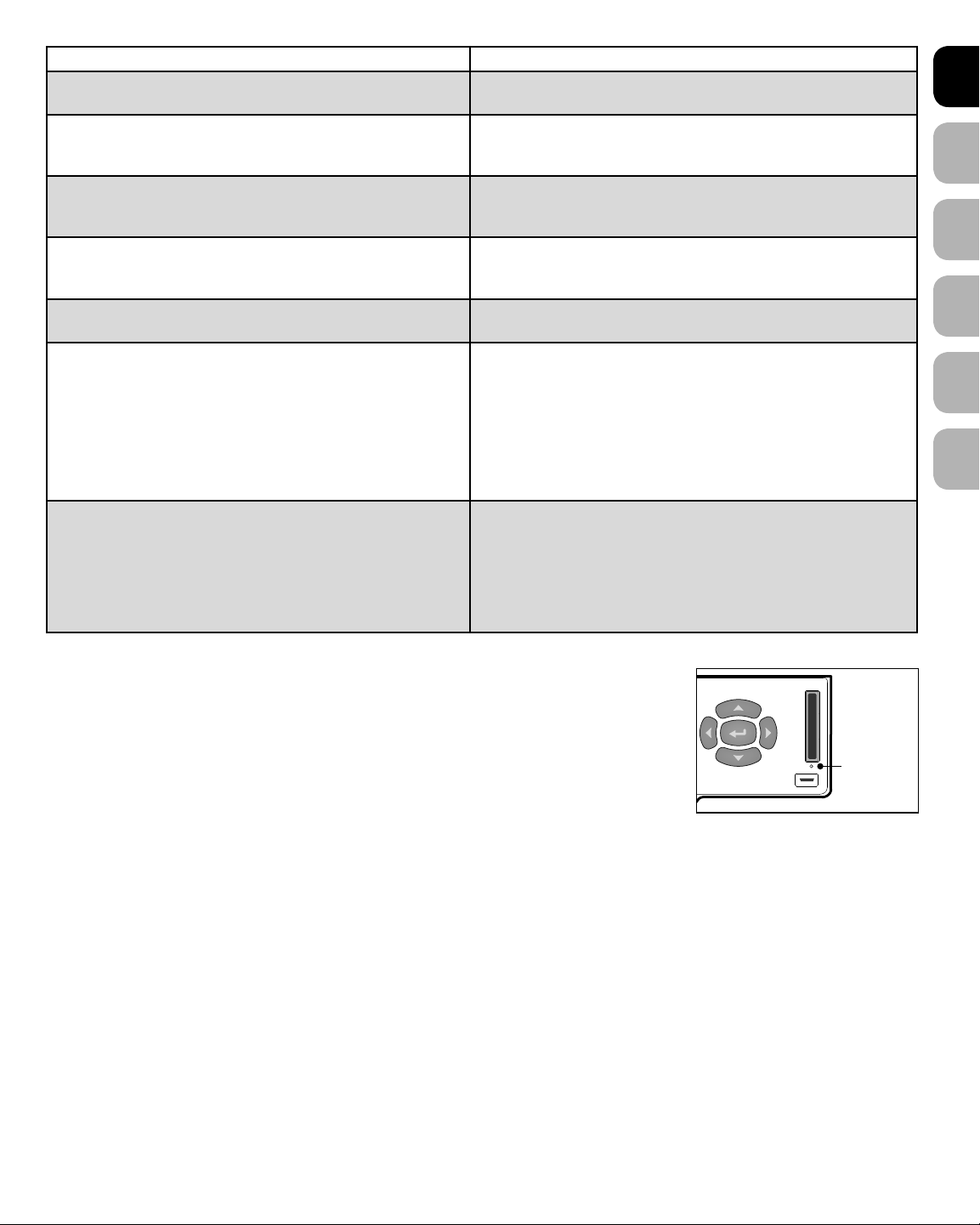
Red light is flashing (double blink every 6 seconds) •Lowbatteryindicator.Rechargelithium-ionbattery.
ATTENTION screen: Replace Clock Battery •ReplaceClockBattery(see“InstallClockBatteryandPowerAdaptor”
section of Installation Guide).
ATTENTION screen: Flap Held Open •Checkforanyobjectsobstructingapandclear.Nextpressenterkey
so Dog Door will cycle and lock flap. When flap relocks successfully,
the Main Menu screen will appear.
ATTENTION screen: Flap Jammed •Checkforanyobjectsobstructingapandclear.Nextpressenter
key so Dog Door will cycle through and lock flap. When flap relocks
successfully, the Main Menu screen will appear.
ATTENTION screen: FAILED ... Pet ID Already Learned •Pet’sPassport
to add the correct dog or Passport™ Key. Make sure no other pets or
Passport™ Key accessories already programmed are nearby.
ATTENTION screen: Drivetrain Failure - Call Customer Care •Internalmechanicalfailure.ContactourCustomerCareCentrefor
assistance.
Computer Application and the Dog Door are not communicating •MakesureUSBcableispluggedintoDogDoorUSBPortandUSB
port on your computer with the USB icon showing on LCD Screen.
•MakesureDogDoorComputerApplicationsoftwareisinstalled.
•CheckforanydoorPassport
Computer Application software updates and install (see “Connecting
Dog Door to Computer” and “Firmware Updates”).
Dog Door does not turn on. •CheckPowerAdaptorispluggedintopowerconnectionandLEDon
adapter is illuminated.
•CheckPowerAdaptorispluggedintooutlet.
•Ifusingtherechargeablelithium-ionbattery,checkbatteryis
connected and inserted correctly with nothing obstructing the Battery
Compartment. Also make sure battery is fully charged.
™
Key is already programmed. Check you are trying
™
Intelligent Dog Door firmware and
DENL ITFR ESEN
Reset Button
If a problem continues or if you still have issues after turning off your Dog Door, you may need to reset
your Dog Door. The Reset Button “reboots” your Dog Door while keeping your programmed settings. The
Reset Button is the small, pin-sized button located on the Control Panel above the USB Port. Use a small pin
or paper clip to access the Reset Button. Push and then release. After your Dog Door reboots, the startup
screen will appear and then return to Main Menu.
Reset Button
Replacement Parts and Accessories
Replacement parts or accessories for your Passport™ Intelligent Dog Door can be purchased by visiting www.petsafe.net or by contacting our
Customer Care Centre.
Terms of Use and Limitation of Liability
1. Terms of Use
Use of this Product is subject to your acceptance without modification of the terms, conditions and notices contained herein. Use of this Product
implies acceptance of all such terms, conditions and notices. If you do not wish to accept these terms, conditions and notices, please return the
Product, unused, in its original packaging and at your own cost and risk to the relevant customer care centre together with proof of purchase for
a full refund.
2. Proper Use
This Product is designed for use with pets where training is desired. The specific temperament or size/weight of your pet may not be suitable
for this Product (please refer to this Installation Guide for details). Radio Systems Corporation recommends that this Product is not used if your
pet is aggressive and accepts no liability for determining suitability in individual cases. If you are unsure whether this Product is appropriate for
your pet, please consult your veterinarian or certified trainer prior to use. Proper use includes, without limitation, reviewing the entire Operating
Guide and any specific Caution statements.
www.petsafe.net 15
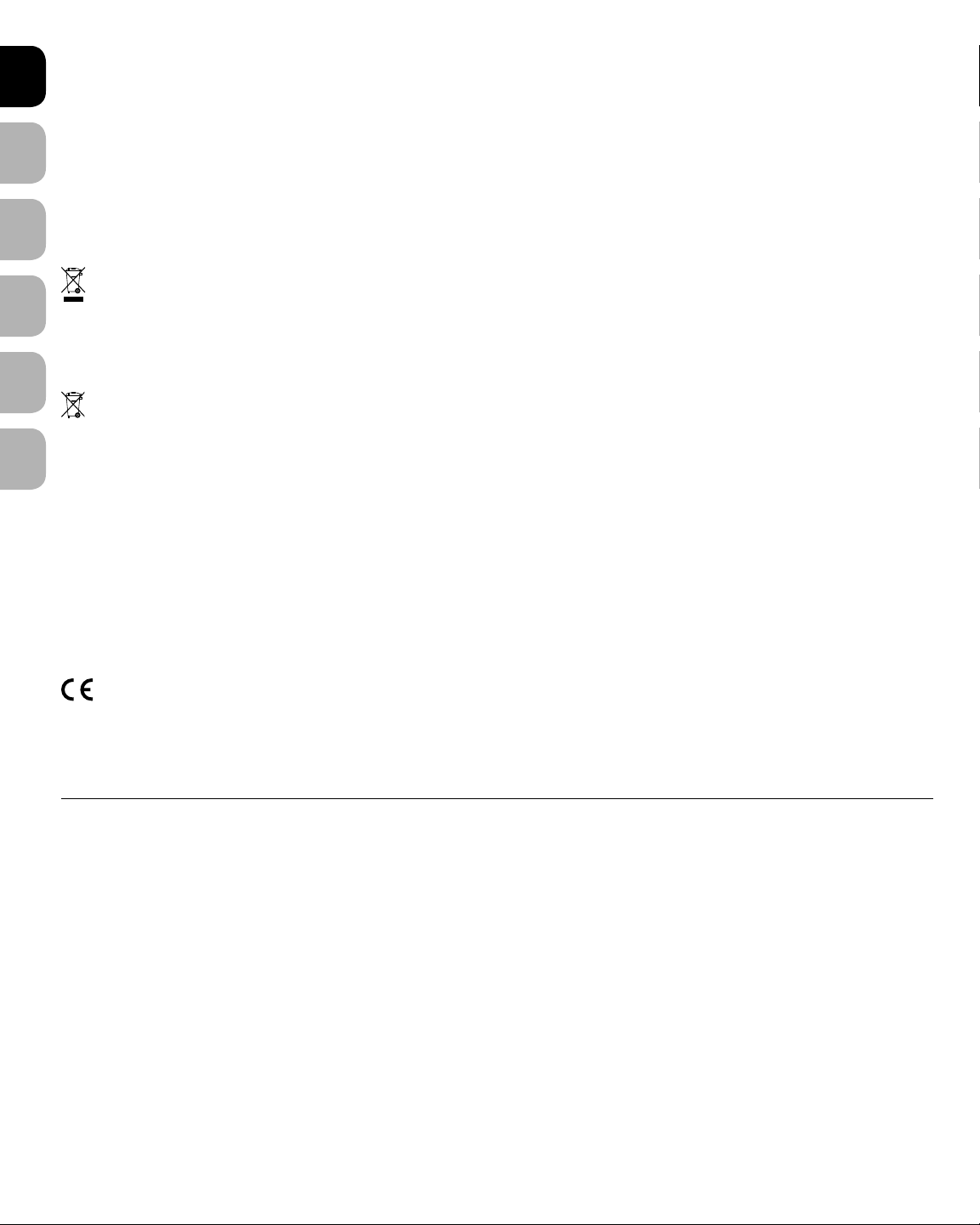
3. No Unlawful or Prohibited Use
ENES FRIT NLDE
This Product is designed for use with pets only. This pet training device is not intended to harm, injure or provoke. Using this Product in a way that
is not intended could result in violation of Federal, State or local laws.
4. Limitation of Liability
In no event shall Radio Systems Corporation or any of its associated companies be liable for (i) any indirect, punitive, incidental, special or
consequential damage and/or (ii) any loss or damages whatsoever arising out of or connected with the misuse of this Product. The Purchaser
assumes all risks and liability from the use of this Product to the fullest extent permissible by law. For the avoidance of doubt, nothing in this
clause 4 shall limit Radio Systems Corporation’s liability for human death or personal injury or fraud or fraudulent misrepresentation.
5. Modification of Terms and Conditions
Radio Systems Corporation reserves the right to change the terms, conditions and notices governing this Product from time to time. If such
changes have been notified to you prior to your use of this Product, they shall be binding on you as if incorporated herein.
Important Recycling Advice
Please respect the Waste Electrical and Electronic Equipment regulations in your country. This equipment must be recycled. If you no longer require
this equipment, do not place it in the normal municipal waste system. Please return it to where it was purchased in order that it can be placed in
our recycling system. If this is not possible, please contact the Customer Care Centre for further information. For a listing of Customer Care Centre
telephone numbers in your area, visit our website at www.petsafe.net.
Battery Disposal
This device operates on 1 (CR2032) 3-volt lithium manganese batteries; replace only with equivalent batteries. Separate collection of spent
batteries is required in many regions; check the regulations in your area before discarding spent batteries. At the end of the product life, please
contact our Customer Care Centre to receive instructions on proper disposal of the unit. Please do not dispose of the unit in household or municipal
waste. For a listing of Customer Care Centre telephone numbers in your area, visit our website atwww.petsafe.net.
Compliance
IC - Canada
This device complies with Industry Canada Rules. This device complies with part 15 of the FCC Rules. Operation is subject to the following two
conditions: (1) This device may not cause harmful interference, and (2) this device must accept any interference received, including interference that
may cause undesired operation.
ACMA - Australia
This device complies with the applicable EMC requirements specified by the ACMA (Australian Communications and Media Authority).
- Europe
This equipment has been tested and found to comply with relevant EU Electromagnetic Compatibility, Low Voltage and R&TTE Directives. Before
using this equipment outside the EU countries, check with the relevant local R&TTE authority. Unauthorized changes or modifications to the
equipment that are not approved by Radio Systems Corporation are in violation of EU R&TTE regulations, could void the user’s authority to operate
the equipment, and void the warranty. The Declaration of Conformity can be found at: http://www.petsafe.net/customercare/eu_docs.php.
Warranty
Three Year Non-Transferrable Limited Warranty
This Product has the benefit of a limited manufacturer’s warranty. Complete details of the warranty applicable to this Product and its terms can be
found at www.petsafe.net and/ or are available by contacting your local Customer Care Centre.
•Radio Systems PetSafe Europe Ltd., 2nd Floor, Elgee Building, Market Square, Dundalk, Co. Louth, Ireland
•Radio Systems Corporation, 10427 PetSafe Way, Knoxville, TN 37932 USA
Australia/New Zealand – In compliance with the Australian Consumer Law, Warranties Against Defects, effective January 1, 2012, warranty
details of this Product are as follows:
Three Year Non-Transferrable Limited Warranty
What is covered: Radio Systems Australia Pty Ltd. (hereinafter referred to as “Radio Systems”) warrants to the original retail purchaser, and not
any other purchaser or subsequent owner, that its Product, when subject to normal and proper residential use, will be free from defects in material
or workmanship for a period of three (3) years from the purchase date. An “original retail consumer purchaser” is a person or entity who originally
purchases the Product, or a gift recipient of a new Product that is unopened and in its original packaging. When serviced by Radio Systems
Customer Service, Radio Systems covers labour and parts for the first three years of ownership; after the first three years, a service or upgrade
charge will apply relative to replacement of the Product with new or refurbished items at Radio Systems’ sole discretion.
16 www.petsafe.net
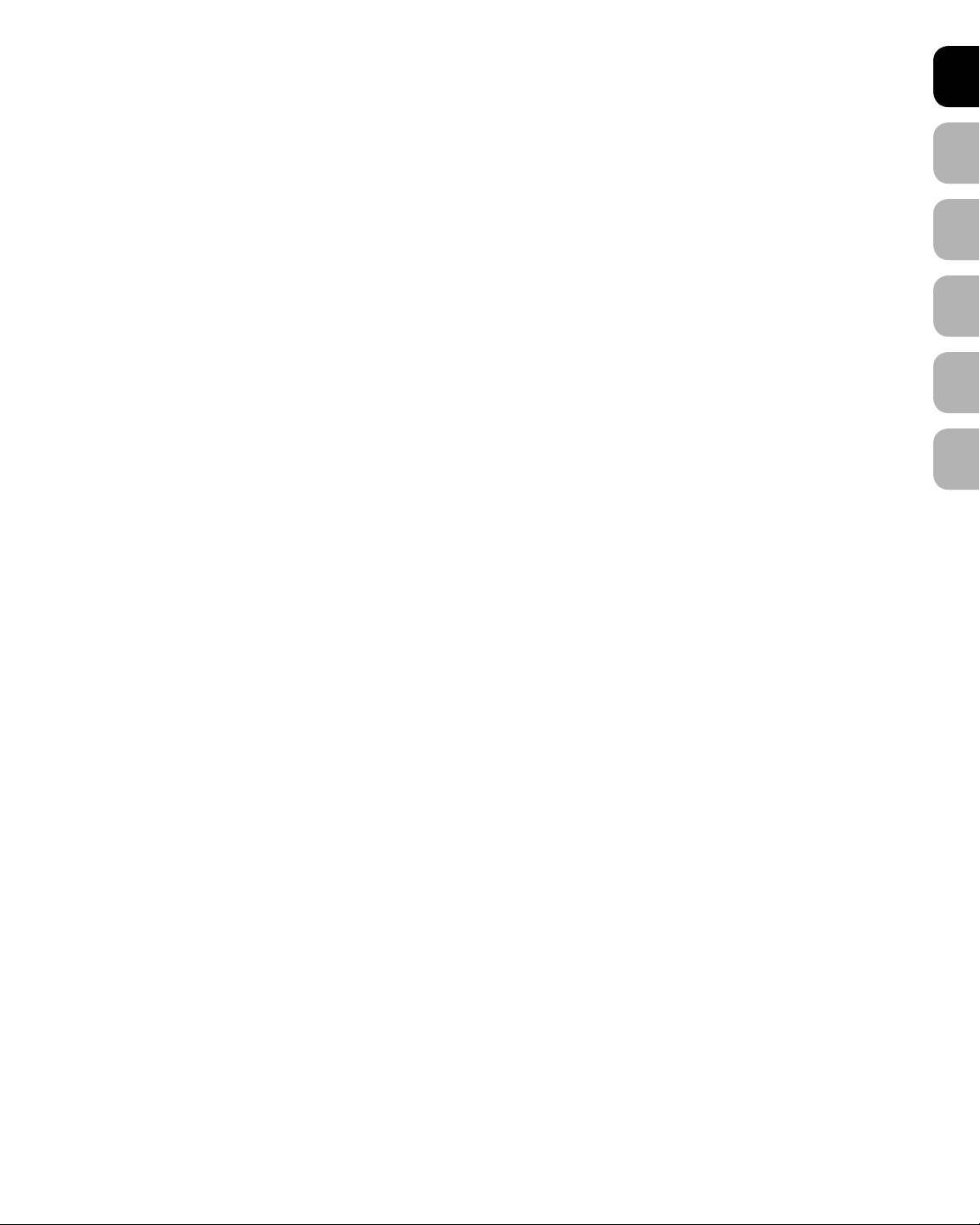
The limited warranty is non-transferrable and shall automatically terminate if the original retail consumer purchaser resells the Radio Systems
Product or transfers the property on which the Radio Systems Product is installed. This Limited Warranty excludes accidental damage due to dog
chews; lightning damage; or neglect, alteration, and misuse. Consumers who purchase products outside of Australia, New Zealand, or from an
unauthorised dealer will need to return the Product to the original place of purchase for any warranty issues.
Please note that Radio Systems does not provide refunds, replacements, or upgrades for change of mind, or for any other reason outside of these
Warranty terms.
Claims Procedure
Any claim made under this Warranty should be made directly to Radio Systems Australia
Pty Ltd Customer Care Centre at:
Radio Systems Australia Pty Ltd.
PO Box 765, Mudgeeraba QLD 4213
Australia Residents: 1800 786 608
New Zealand Residents: 0800 543 054
Email: info@petsafeaustralia.com.au
To file a claim, a proof of purchase must be provided. Without a proof of purchase, Radio Systems will not repair or replace faulty components.
Radio Systems requests the Consumer to contact the Radio Systems Customer Care Centre to obtain a Warranty Return number, prior to sending the
Product. Failure to do so may delay in the repair or replacement of the Product.
If the Product is deemed to be faulty within 30 days from date of original purchase, Radio Systems will organise for a replacement to be sent in
advance of returning the faulty Product. A Post Bag will be included with the replacement Product for the return of the faulty Product. The Product
must be returned within 7 days of receiving the replacement. If the Product is deemed to be faulty after 30 days from the date of original purchase,
the consumer will be required to return the Product to Radio Systems at the consumer’s own expense. Radio Systems will test and replace the faulty
unit or its components and return to the consumer free of charge, provided the Product is within its said warranty period. This warranty is in addition
to other rights and remedies available to you under the law. Radio Systems goods come with guarantees that cannot be excluded under the
Australia Consumer Law. You are entitled to a replacement or refund for a major failure and for compensation for any other reasonably foreseeable
loss or damage. You are also entitled to have the goods repaired or replaced if the goods fail to be of acceptable quality and the failure does not
amount to a major failure.
Should you have any queries or require any further information, please contact our Customer Care Centre on 1800 786 608 (Australia) or 0800
543 054 (New Zealand).
DENL ITFR ESEN
www.petsafe.net 17
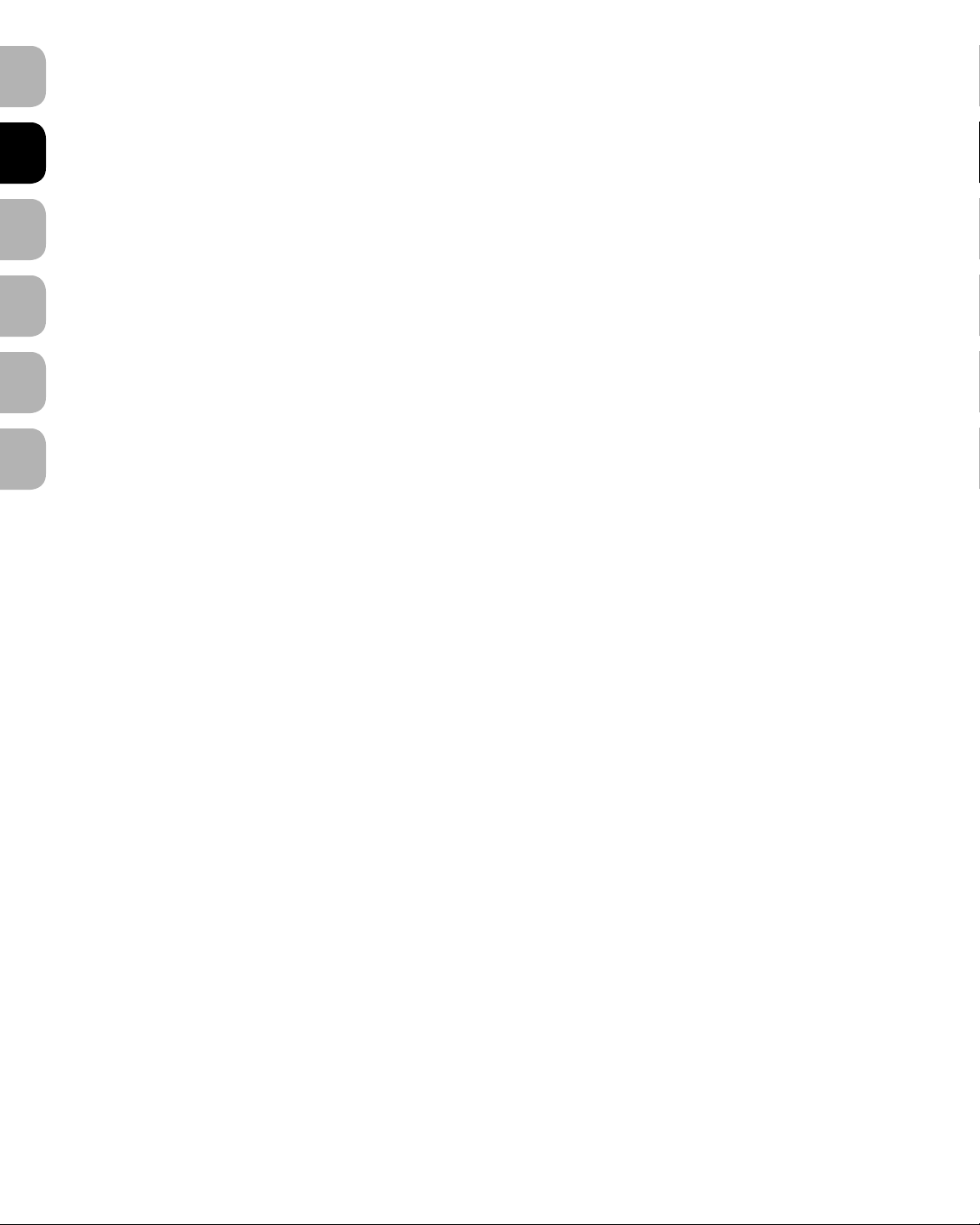
Table des matières
ENES FRIT NLDE
PROGRAMMATION DE LA Porte intelligente pour chien Passport™. . . . . . . . . . . . . . . . . . . . . . . . . . . . . . . . . . . .19
Menu principal . . . . . . . . . . . . . . . . . . . . . . . . . . . . . . . . . . . . . . . . . . . . . . . . . . . . . . . . . . . . . . . . . . . . . 19
RÉGLAGE PORTE . . . . . . . . . . . . . . . . . . . . . . . . . . . . . . . . . . . . . . . . . . . . . . . . . . . . . . . . . . . . . . . . . . . . 19
Modes de fonctionnement de la porte . . . . . . . . . . . . . . . . . . . . . . . . . . . . . . . . . . . . . . . . . . . . . . . . . . . . . . . . 19
Verrouillage Clavier . . . . . . . . . . . . . . . . . . . . . . . . . . . . . . . . . . . . . . . . . . . . . . . . . . . . . . . . . . . . . . . . . .20
Contrôle du volume . . . . . . . . . . . . . . . . . . . . . . . . . . . . . . . . . . . . . . . . . . . . . . . . . . . . . . . . . . . . . . . . . .20
Date et heure . . . . . . . . . . . . . . . . . . . . . . . . . . . . . . . . . . . . . . . . . . . . . . . . . . . . . . . . . . . . . . . . . . . . . .20
Mode Batterie Faible. . . . . . . . . . . . . . . . . . . . . . . . . . . . . . . . . . . . . . . . . . . . . . . . . . . . . . . . . . . . . . . . . .21
Langue . . . . . . . . . . . . . . . . . . . . . . . . . . . . . . . . . . . . . . . . . . . . . . . . . . . . . . . . . . . . . . . . . . . . . . . . . 21
PARAMÈTRES ANIMAL . . . . . . . . . . . . . . . . . . . . . . . . . . . . . . . . . . . . . . . . . . . . . . . . . . . . . . . . . . . . . . . . 21
Accès Maître . . . . . . . . . . . . . . . . . . . . . . . . . . . . . . . . . . . . . . . . . . . . . . . . . . . . . . . . . . . . . . . . . . . . . . 21
Modes d’accès Maître . . . . . . . . . . . . . . . . . . . . . . . . . . . . . . . . . . . . . . . . . . . . . . . . . . . . . . . . . . . . . . . . .22
Mode Minuterie (Accès Maître). . . . . . . . . . . . . . . . . . . . . . . . . . . . . . . . . . . . . . . . . . . . . . . . . . . . . . . . . . . .22
Délai Avant Verrouillage (Accès Maître) . . . . . . . . . . . . . . . . . . . . . . . . . . . . . . . . . . . . . . . . . . . . . . . . . . . . . . .23
Sonnerie-entrée et Sonnerie-sortie (Accès Maître). . . . . . . . . . . . . . . . . . . . . . . . . . . . . . . . . . . . . . . . . . . . . . . . . .24
Ajouter Animal . . . . . . . . . . . . . . . . . . . . . . . . . . . . . . . . . . . . . . . . . . . . . . . . . . . . . . . . . . . . . . . . . . . . .24
PARAMÈTRES D’ANIMAL INDIVIDUEL . . . . . . . . . . . . . . . . . . . . . . . . . . . . . . . . . . . . . . . . . . . . . . . . . . . . . .24
Accès Animal (Animal individuel) . . . . . . . . . . . . . . . . . . . . . . . . . . . . . . . . . . . . . . . . . . . . . . . . . . . . . . . . . . .25
Mode d’accès Animal (Animal individuel) . . . . . . . . . . . . . . . . . . . . . . . . . . . . . . . . . . . . . . . . . . . . . . . . . . . . . .25
Mode Minuterie (Animal individuel). . . . . . . . . . . . . . . . . . . . . . . . . . . . . . . . . . . . . . . . . . . . . . . . . . . . . . . . . .26
Délai Avant Verrouillage (Animal individuel) . . . . . . . . . . . . . . . . . . . . . . . . . . . . . . . . . . . . . . . . . . . . . . . . . . . . .27
Sonnerie-entrée et Sonnerie-sortie (Animal individuel) . . . . . . . . . . . . . . . . . . . . . . . . . . . . . . . . . . . . . . . . . . . . . . .27
Renommer Animal . . . . . . . . . . . . . . . . . . . . . . . . . . . . . . . . . . . . . . . . . . . . . . . . . . . . . . . . . . . . . . . . . . .27
Lecture de la Puce . . . . . . . . . . . . . . . . . . . . . . . . . . . . . . . . . . . . . . . . . . . . . . . . . . . . . . . . . . . . . . . . . . .28
Supprimer un Animal. . . . . . . . . . . . . . . . . . . . . . . . . . . . . . . . . . . . . . . . . . . . . . . . . . . . . . . . . . . . . . . . . .28
Suivi de l’animal . . . . . . . . . . . . . . . . . . . . . . . . . . . . . . . . . . . . . . . . . . . . . . . . . . . . . . . . . . . . . . . . . . . .28
ASSISTANCE . . . . . . . . . . . . . . . . . . . . . . . . . . . . . . . . . . . . . . . . . . . . . . . . . . . . . . . . . . . . . . . . . . . . . .29
Voyant lumineux . . . . . . . . . . . . . . . . . . . . . . . . . . . . . . . . . . . . . . . . . . . . . . . . . . . . . . . . . . . . . . . . . . . .29
Mises à jour du firmware. . . . . . . . . . . . . . . . . . . . . . . . . . . . . . . . . . . . . . . . . . . . . . . . . . . . . . . . . . . . . . . .29
Informations. . . . . . . . . . . . . . . . . . . . . . . . . . . . . . . . . . . . . . . . . . . . . . . . . . . . . . . . . . . . . . . . . . . . . . .29
Numéro de série . . . . . . . . . . . . . . . . . . . . . . . . . . . . . . . . . . . . . . . . . . . . . . . . . . . . . . . . . . . . . . . . . . . .29
Dépannage . . . . . . . . . . . . . . . . . . . . . . . . . . . . . . . . . . . . . . . . . . . . . . . . . . . . . . . . . . . . . . . . . . . . . . .30
Bouton de réinitialisation. . . . . . . . . . . . . . . . . . . . . . . . . . . . . . . . . . . . . . . . . . . . . . . . . . . . . . . . . . . . . . . .31
Pièces de rechange et accessoires . . . . . . . . . . . . . . . . . . . . . . . . . . . . . . . . . . . . . . . . . . . . . . . . . . . . . . . . . . 31
Conditions d’utilisation et limitation de responsabilité . . . . . . . . . . . . . . . . . . . . . . . . . . . . . . . . . . . . . . . . . . . . . . . . 31
Remarque importante concernant le recyclage. . . . . . . . . . . . . . . . . . . . . . . . . . . . . . . . . . . . . . . . . . . . . . . . . . . .32
Élimination des batteries usagées . . . . . . . . . . . . . . . . . . . . . . . . . . . . . . . . . . . . . . . . . . . . . . . . . . . . . . . . . . .32
Conformité . . . . . . . . . . . . . . . . . . . . . . . . . . . . . . . . . . . . . . . . . . . . . . . . . . . . . . . . . . . . . . . . . . . . . . .32
Garantie . . . . . . . . . . . . . . . . . . . . . . . . . . . . . . . . . . . . . . . . . . . . . . . . . . . . . . . . . . . . . . . . . . . . . . . .32
18 www.petsafe.net
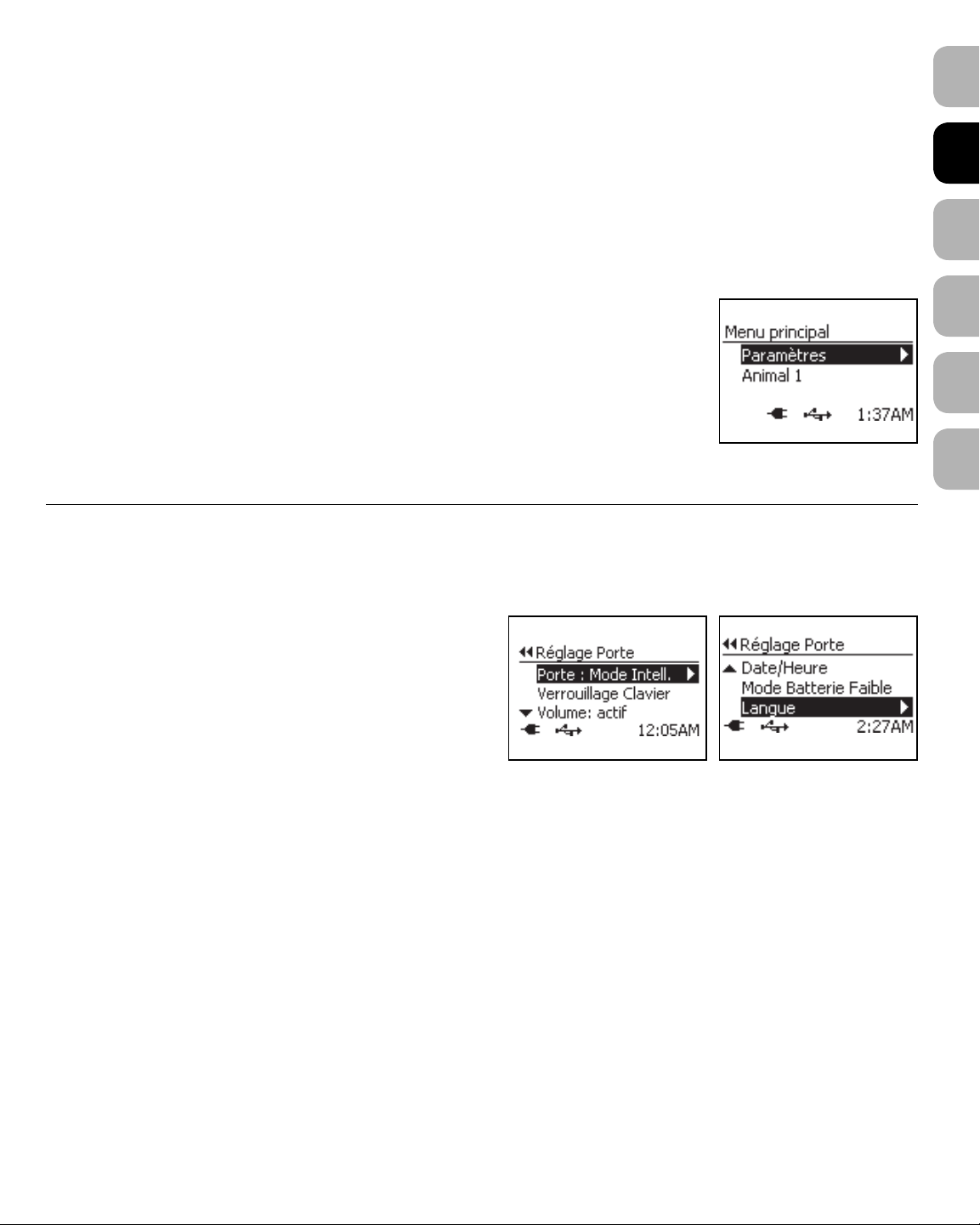
PROGRAMMATION DE LA PORTE INTELLIGENTE POUR
CHIEN PASSPORT
Les réglages par défaut définis en usine programmés pour votre porte peuvent être personnalisés selon vos besoins et ceux de vos animaux. La
programmation de la porte peut se faire à l’aide du Panneau de commande de la porte ou de l’Application pour ordinateur de la porte. Pour utiliser
l’Application pour ordinateur, veuillez vous reporter à la section « Connexion de la porte à l’ordinateur ».
™
Menu principal
Il s’agit de l’écran par défaut de la porte. Par ailleurs, si vous accédez à un menu de niveau inférieur, l’écran expirera et retournera au Menu
principal si aucune activité n’est enregistrée pendant deux minutes. Après cinq minutes d’inactivité, l’écran LCD bascule en mode de veille (comme
un téléphone mobile ou un ordinateur). Pour réactiver l’écran LCD et retourner au Menu principal, appuyez sur n’importe quelle touche parmi les
5boutons de navigation.
Paramètres: vous permet de modifier les réglages de la porte, notamment son mode de fonctionnement, le
verrouillage du clavier, le volume, la date/heure, le mode batterie faible et la langue. Cette option vous permet
aussi de modifier les paramètres de l’animal, notamment le mode d’accès Animal, le délai avant verrouillage,
la sonnerie d’entrée/sonnerie de sortie, l’ajout d’un animal, la suppression d’un animal, la modification du nom
d’un animal et la réexécution du dressage d’un animal.
En-dessous de l’option Paramètres apparaît également chaque animal programmé avec succès,
accompagné de son emplacement (sur la base de son dernier accès à la porte en mode intelligent). Si un
animal est sélectionné dans cette liste, l’historique des 4 dernières dates et heures auxquelles il a accédé à la
porte en mode intelligent s’affiche.
RÉGLAGE PORTE
L’écran Réglage Porte vous permet de personnaliser le fonctionnement et les paramètres de la Porte intelligente pour chien Passport™.
Pour ouvrir le menu Réglage Porte, sélectionnez Paramètres > Réglage porte dans le Menu principal. L’écran Réglage Porte affiche les
options suivantes :
Porte: permet de choisir le mode de fonctionnement de la porte parmi trois
options possibles : Mode Intell. (réglage par défaut défini en usine), Ouvert
ou Fermé.
Verrouillage Clavier : permet de désactiver les 5 boutons de navigation
en définissant un code PIN à 4 chiffres.
Volume: active ou désactive le volume des bips sonores et des sons (p. ex.
Sonnerie-entrée et Sonnerie-sortie). Le réglage par défaut défini en usine
pour l’option Volume est Sur.
Date/Heure : définit la date et l’heure utilisées par la porte.
Mode Batterie Faible: quand l’appareil est alimenté par la batterie rechargeable Passport™ disponible en option, permet de régler le rabat de
la porte sur la position Ouverte ou Fermée si la charge de la batterie est faible et la porte s’arrête, en émettant un bip sonore en option. Le réglage
par défaut défini en usine est inactif (Off) pour le bip sonore et Fermé pour la position d'arrêt du rabat.
Langue: permet de modifier la langue actuellement définie. Le réglage par défaut défini en usine pour la langue est English (Anglais).
DENL ITFR ESEN
Modes de fonctionnement de la porte
La porte intègre trois modes de fonctionnement : mode Intelligent, Ouvert et Fermé.
Mode Intelligent: permet à tout chien portant une clé Passport™ programmée d’accéder à la porte, comme le prévoit la programmation de cet
animal spécifique. Il s’agit du paramètre par défaut défini en usine.
Ouvert: permet de maintenir le rabat fermé de sorte qu’aucun animal ne puisse entrer ou sortir, y compris les animaux qui NE portent PAS de
clé Passport™ programmée. Dans ce mode, la porte fonctionnera comme une porte pour chien traditionnelle. Les modes d’accès, Sonnerie-entrée,
Sonnerie-sortie, emplacement de l’animal et suivi de l’animal sont désactivés en mode Ouvert.
Fermé : arrête et ferme le rabat de sorte qu’aucun animal ne puisse entrer ou sortir, même s’il porte une clé Passport™ programmée.
Pour changer le mode de fonctionnement de la porte :
1. Dans le Menu principal, sélectionnez Paramètres > Réglage Porte, puis sélectionnez Porte.
2. À l’aide de la flèche pointant vers la droite, parcourez les options pour sélectionner l’option Mode Intelligent, Ouvert ou Fermé. Appuyez
sur la flèche pointant vers la gauche/touche de retour en arrière pour retourner au Menu principal.
www.petsafe.net 19
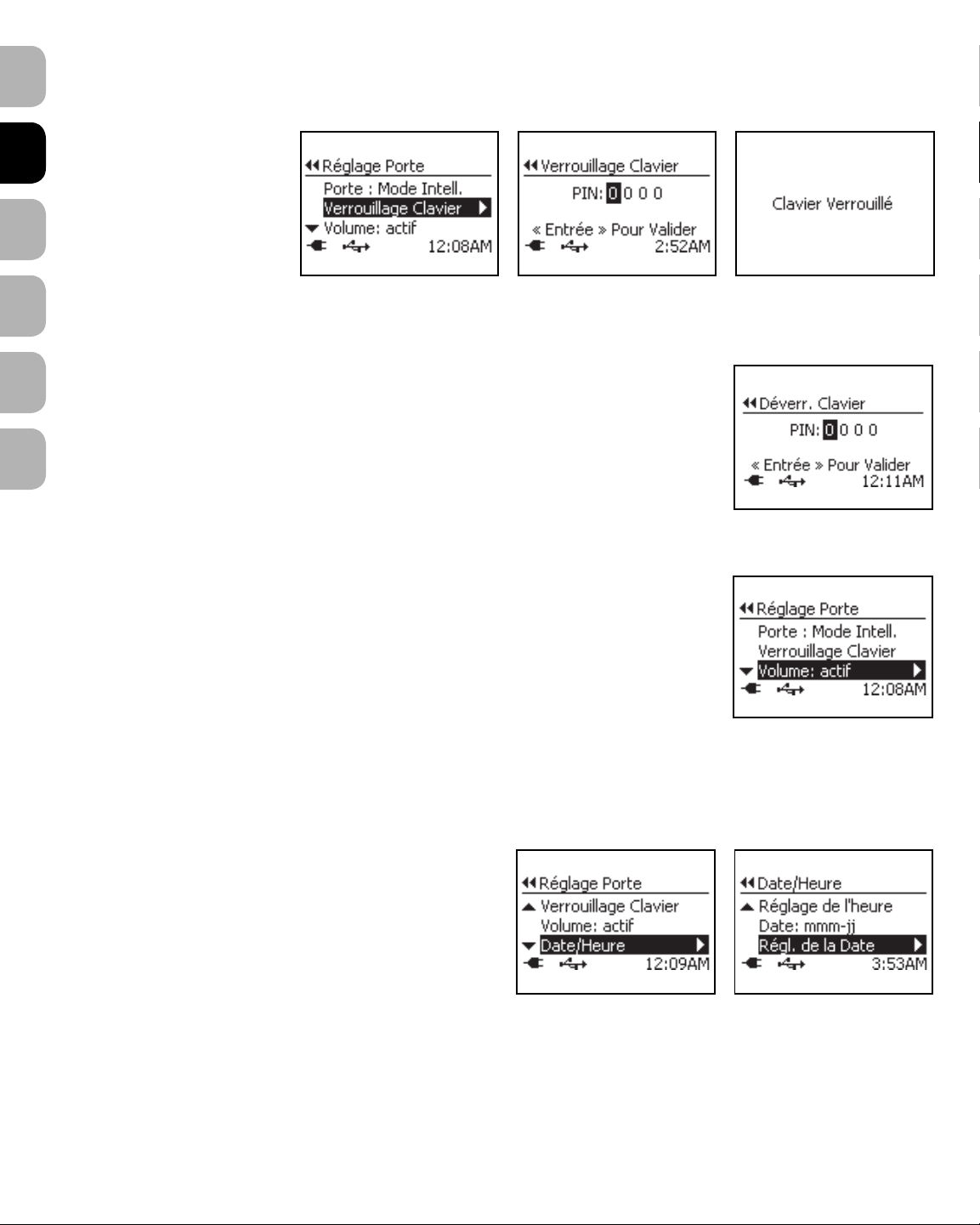
Verrouillage Clavier
ENES FRIT NLDE
L’option Verrouillage Clavier permet de désactiver les 5 boutons de navigation en définissant un code PIN à 4 chiffres. Cela est utile pour empêcher
un enfant de modifier les paramètres de la porte ou de l’animal.
Pour verrouiller le Clavier:
1. Dans le Menu principal,
sélectionnez Paramètres >
Réglage porte. À l’aide de
la flèche pointant vers le bas,
mettez en surbrillance Verrouillage
Clavier, puis sélectionnez cette
option en appuyant sur la flèche
pointant vers la droite.
2. À l’aide des flèches pointant vers le haut et le bas, sélectionnez votre code PIN à 4 chiffres. À l’aide des flèches pointant vers la droite et la
gauche, naviguez entre les champs.
3. Une fois le dernier chiffre sélectionné, appuyez sur la touche d’entrée pour valider votre sélection. L’écran LCD affichera le message Clavier
Verrouillé. Vous pouvez noter votre code PIN sur un bout de papier et le ranger en lieu sûr.
Pour déverrouiller le clavier:
1. Appuyez sur l’un des 5 boutons de navigation. L'écran Déverrouiller le clavier s'affichera.
2. À l’aide des flèches pointant vers le haut et le bas, sélectionnez votre code PIN à 4 chiffres. À l’aide des
flèches pointant vers la droite et la gauche, naviguez entre les champs.
3. Appuyez sur la touche d’entrée pour valider votre sélection et déverrouiller les 5 boutons de navigation. Si
le code PIN saisi est incorrect, le clavier restera verrouillé. Si vous avez oublié votre code PIN, contactez
notre Service clientèle.
Contrôle du volume
La porte peut émettre plusieurs alertes sonores disponibles en option, p. ex. Mode Batterie Faible, Sonnerie-entrée et Sonnerie-sortie. Le volume de
ces alertes sonores peut être activé ou désactivé. Le réglage par défaut défini en usine pour le Volume est Activé.
Pour modifier le volume:
1. Dans le Menu principal, sélectionnez Paramètres > Réglage Porte. À l’aide de la flèche pointant
vers le bas, mettez en surbrillance l’option Volume.
2. À l’aide de la flèche pointant vers la droite, activez ou désactivez le volume. Appuyez sur la flèche pointant
vers la gauche/touche de retour en arrière pour retourner au Menu principal.
Date et heure
Lors des étapes décrites à la section « Configuration utilisateur initiale », le format de date et horaire ainsi que la date et l’heure courantes doivent
être définis. Il peut s’avérer nécessaire de modifier la date et l’heure si vous vous déplacez vers un autre fuseau horaire ou lors du passage à l’heure
d’été/hiver.
Pour modifier la date et l’heure:
1. Dans le Menu principal, sélectionnez Paramètres > Réglage
Porte. À l’aide de la flèche pointant vers le bas, mettez en
surbrillance l’option Date/Heure. Appuyez sur la flèche pointant
vers la droite pour valider votre sélection.
2. À l’aide de la flèche pointant vers le bas, mettez en surbrillance le
paramètre à modifier. À l’aide de la flèche pointant vers la droite,
modifiez le paramètre. Lorsque vous définissez l’heure ou la date,
utilisez les flèches pointant vers la droite et la gauche pour naviguer
entre les champs, et appuyez sur la touche d’entrée pour valider vos sélections une fois le dernier champ défini.
20 www.petsafe.net
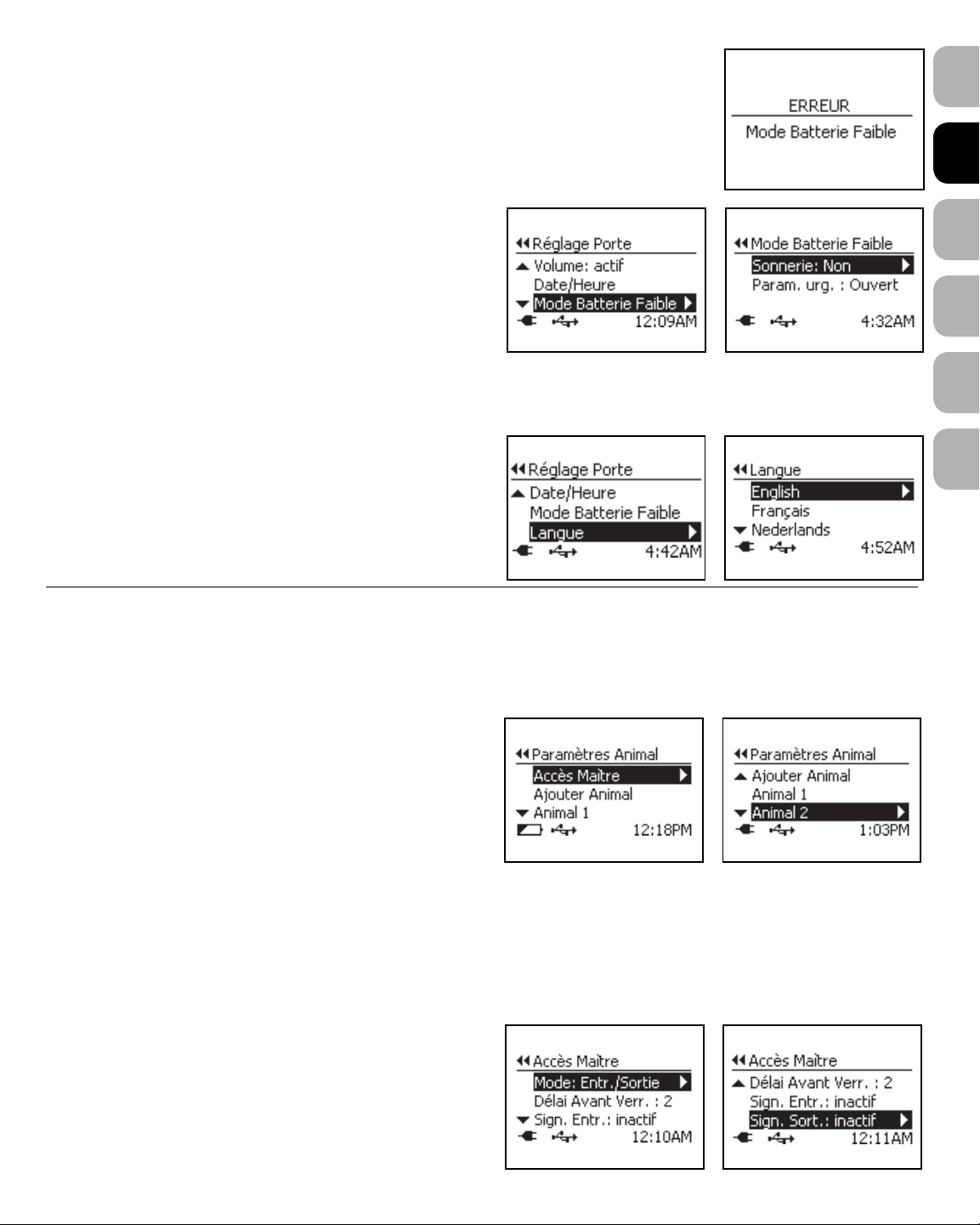
Mode Batterie Faible
Si elle est alimentée par la batterie rechargeable, la porte bascule en Mode Batterie Faible avant d’atteindre
un niveau d’autonomie trop bas pour actionner le rabat. Une alerte apparaît dans l’écran LCD quand la porte
bascule en Mode Batterie Faible. En Mode Batterie Faible, la position d’arrêt du rabat peut être réglée sur
Ouvert ou Fermé. En outre, un bip sonore en option peut être défini pour vous avertir que la batterie est faible.
Les paramètres configurés en usine pour le Mode Batterie Faible sont Fermé pour la position d’arrêt du rabat et
Éteinte pour le bip sonore.
Pour modifier le Mode Batterie Faible :
1. Dans le Menu principal, sélectionnez Paramètres > Réglage
Porte. À l’aide de la flèche pointant vers le bas, mettez en surbrillance
l’option Mode Batterie Faible. Appuyez sur la flèche pointant vers la
droite pour valider la sélection.
2. À l’aide de la flèche pointant vers le bas, mettez en surbrillance le
paramètre à modifier. À l’aide de la flèche pointant vers la droite,
modifiez le paramètre. Appuyez sur la flèche pointant vers la gauche/
touche de retour en arrière pour retourner au Menu principal.
Langue
Le réglage par défaut défini en usine pour la langue est English (Anglais). L’écran Langue permet de modifier la langue.
Pour changer la langue:
1. Dans le Menu principal, sélectionnez Paramètres > Réglage
Porte. À l’aide de la flèche pointant vers le bas, mettez en surbrillance
Langue, puis sélectionnez cette option en appuyant sur la flèche
pointant vers la droite.
2. Appuyez sur les flèches pointant vers le haut et le bas pour mettre en
surbrillance la langue souhaitée. Appuyez sur la flèche pointant vers la
droite pour modifier la langue. Appuyez sur la flèche pointant vers la
gauche/touche de retour en arrière pour retourner au Menu principal.
DENL ITFR ESEN
PARAMÈTRES ANIMAL
La porte vous permet de définir les mêmes paramètres et options d’accès pour tous les animaux à l’aide de l’option Accès Maître ou de définir des
paramètres et des options d’accès personnalisés pour chaque animal à l’aide du menu Paramètres Animal.
Pour ouvrir le menu Paramètres Animal, sélectionnez Paramètres > Paramètres Animal dans le Menu principal. L’écran Paramètres Animal
affiche les options suivantes :
Accès Maître : permet de définir facilement les mêmes paramètres et mode
d’accès pour tous les animaux. Il s’agit du paramètre par défaut défini en usine
pour tous les animaux la première fois qu’ils sont programmés dans la porte.
Ajouter Animal : permet de programmer des animaux supplémentaires dans
la porte en achetant des accessoires de clé Passport
séparément). Il est possible de programmer jusqu’à 20 animaux.
Tous les animaux qui ont été programmés avec succès dans la porte
apparaîtront également dans le menu Paramètres Animal, en dessous de
l’option Ajouter Animal.
Accès Maître
Grâce à l’Accès Maître, vous pouvez facilement définir les mêmes paramètres et options d’accès pour tous les animaux programmés, sans avoir
à programmer individuellement chaque animal. L’Accès Maître est le paramètre d’accès défini par défaut la première fois que les animaux sont
programmés. Pour que le paramètre Accès Maître s’applique, le mode de fonctionnement de la porte doit être réglé sur Mode Intelligent (voir la
section « Modes de fonctionnement de la porte »).
Pour ouvrir le menu Accès Maître, sélectionnez Paramètres > Paramètres Animal > Accès Maître dans le Menu principal. Les options
suivantes sont disponibles dans le menu Accès Maître:
Mode: mode d’accès de tout animal défini en Accès Maître. Il existe
quatre modes d’accès : Entrée/Sortie (réglage par défaut défini en
usine), Entrée seulement, Sortie seulement et Minuterie.
Délai Avant Verrouillage: intervalle de temps qui s’écoule avant que
le rabat de fermeture en forme de U multipoint se réamorce et se ferme
une fois qu’une clé Passport™ n’est plus détectée. Cela s'applique au
moindre animal défini en Accès Maître.
™
supplémentaires (vendus
www.petsafe.net 21
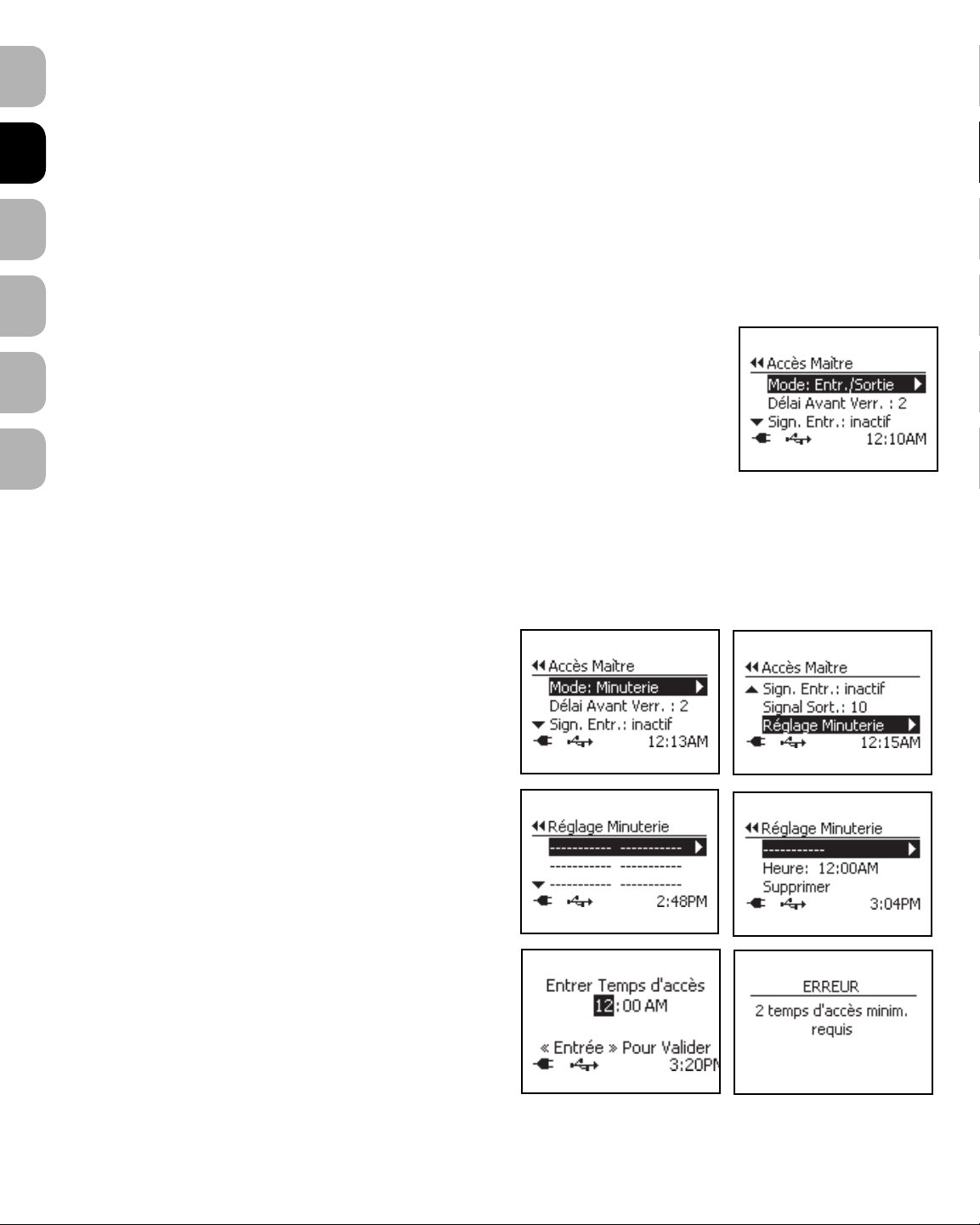
Sonnerie-entrée: signal sonore en option qui retentit à l’entrée d’un animal défini en Accès Maître. Le réglage par défaut défini en usine est
Éteinte, avec 10 options de son disponibles.
ENES FRIT NLDE
Sonnerie-sortie: signal sonore en option qui retentit à la sortie d’un animal défini en Accès Maître. Le réglage par défaut défini en usine est
Éteinte, avec 10 options de son disponibles.
Modes d’accès Maître
Il existe 4 modes d’accès Maître : Entrée/Sortie, Entrée seulement, Sortie seulement et Minuterie.
Entrée/Sortie : mode d’accès par défaut, qui permet à tout animal portant une clé Passport™ programmée d’entrer ou de sortir à sa guise.
Mode Entrée seulement: permet aux animaux portant une clé Passport™ programmée d'entrer par la porte, mais ne leur permet pas de sortir.
Cette option est utile si vous devez emmener vos animaux au vétérinaire ou si vous préférez qu’ils restent à la maison le soir.
Mode Sortie seulement : permet aux animaux portant une clé Passport™ programmée de sortir par la porte, mais ne leur permet pas d’entrer.
Mode Minuterie : permet de programmer les autres modes d’accès (Entrée/Sortie, Entrée seulement, Sortie seulement) à des heures spécifiques
de la journée pour vos animaux. Quatre tranches horaires programmables sont disponibles, un minimum de deux tranches horaires devant
obligatoirement être programmées.
Pour modifier le mode d’accès Maître:
1. Pour modifier le mode d’accès Maître, sélectionnez Paramètres > Paramètres Animal > Accès
Maître dans le Menu principal. Appuyez sur la flèche pointant vers la droite pour valider la sélection. Le
mode sélectionné apparaîtra en haut du menu Accès Maître.
2. À l’aide de la flèche pointant vers la droite, faites défiler les options et sélectionnez le mode souhaité
(Entrée/Sortie, Entrée seulement, Sortie seulement ou Minuterie). Appuyez sur la flèche pointant vers la
gauche/touche de retour en arrière pour retourner au Menu principal.
Remarque: si le mode Minuterie est sélectionné, les heures d’accès doivent être définies, un minimum de deux
tranches horaires devant être obligatoirement programmées (voir la section « Mode Minuterie »).
Mode Minuterie (Accès Maître)
Le mode Minuterie, en dessous du mode Accès Maître, vous permet de régler facilement la porte sur l’une des autres options d’accès (Entrée/Sortie,
Entrée seulement ou Sortie seulement) à des heures spécifiques de la journée pour tous les animaux programmés. Cette option est utile si vous voulez
que vos animaux aient un accès donné à un moment particulier (par exemple, le soir). Quatre tranches horaires programmables sont disponibles,
deux tranches horaires au minimum devant impérativement être programmées. Ces deux tranches horaires sont requises afin d’éviter que votre
animal ne se retrouve bloqué à l’intérieur ou à l’extérieur par accident.
Pour définir le mode Minuterie:
1. Dans le Menu principal, sélectionnez Paramètres > Paramètres
Animal > Accès Maître > Mode.
2. Appuyez sur la flèche pointant vers la droite pour accéder à l’option
Minuterie à sélectionner.
3. Une fois le mode Minuterie sélectionné, l’option Réglage Minuterie
apparaîtra au bas de la liste du menu Accès Maître. À l’aide de la flèche
pointant vers le bas, mettez en surbrillance Réglage Minuterie, puis
validez votre sélection à l’aide de la flèche pointant vers la droite.
4. L’écran Réglage Minuterie affiche les quatre tranches horaires
disponibles. Appuyez sur la flèche pointant vers la droite pour
sélectionner la première tranche horaire.
5. La première ligne affichée dans le menu Réglage Minuterie permet de
sélectionner le mode d’accès Animal. À l’aide de la flèche pointant
vers la droite, faites défiler les options et sélectionnez le mode d’accès
Animal souhaité : Entr./Sort., Entrée seulement ou Sortie
seulement.
6. À l’aide de la flèche pointant vers le bas, mettez en surbrillance l’option
Heure. Appuyez sur la flèche pointant vers la droite pour entrer l’heure
spécifique à laquelle vos animaux auront le type d’accès que vous venez
de sélectionner à l’étape 5. Après avoir saisi l’heure souhaitée à l’aide
des flèches, appuyez sur la touche d’entrée pour valider votre sélection.
Appuyez sur la flèche pointant vers la gauche/touche de retour en arrière
pour retourner à l’écran du menu Réglage Minuterie.
7. À l’aide de la flèche pointant vers le bas, mettez en surbrillance la
deuxième tranche horaire. Appuyez sur la flèche pointant vers la droite
pour valider votre sélection. Répétez les étapes 5 et 6 pour sélectionner
le mode d’accès Animal et l’heure d’accès planifiée. Répétez les étapes
autant de fois que vous voulez définir des heures d’accès. N’oubliez pas que vous devez programmer au minimum 2tranches
horaires, bien que 4 soient disponibles. Après avoir sélectionné et saisi les options d’accès et les heures planifiées souhaitées, passez en revue
l’écran du menu Réglage Minuterie pour vous assurer que toutes les données saisies sont correctes.
22 www.petsafe.net
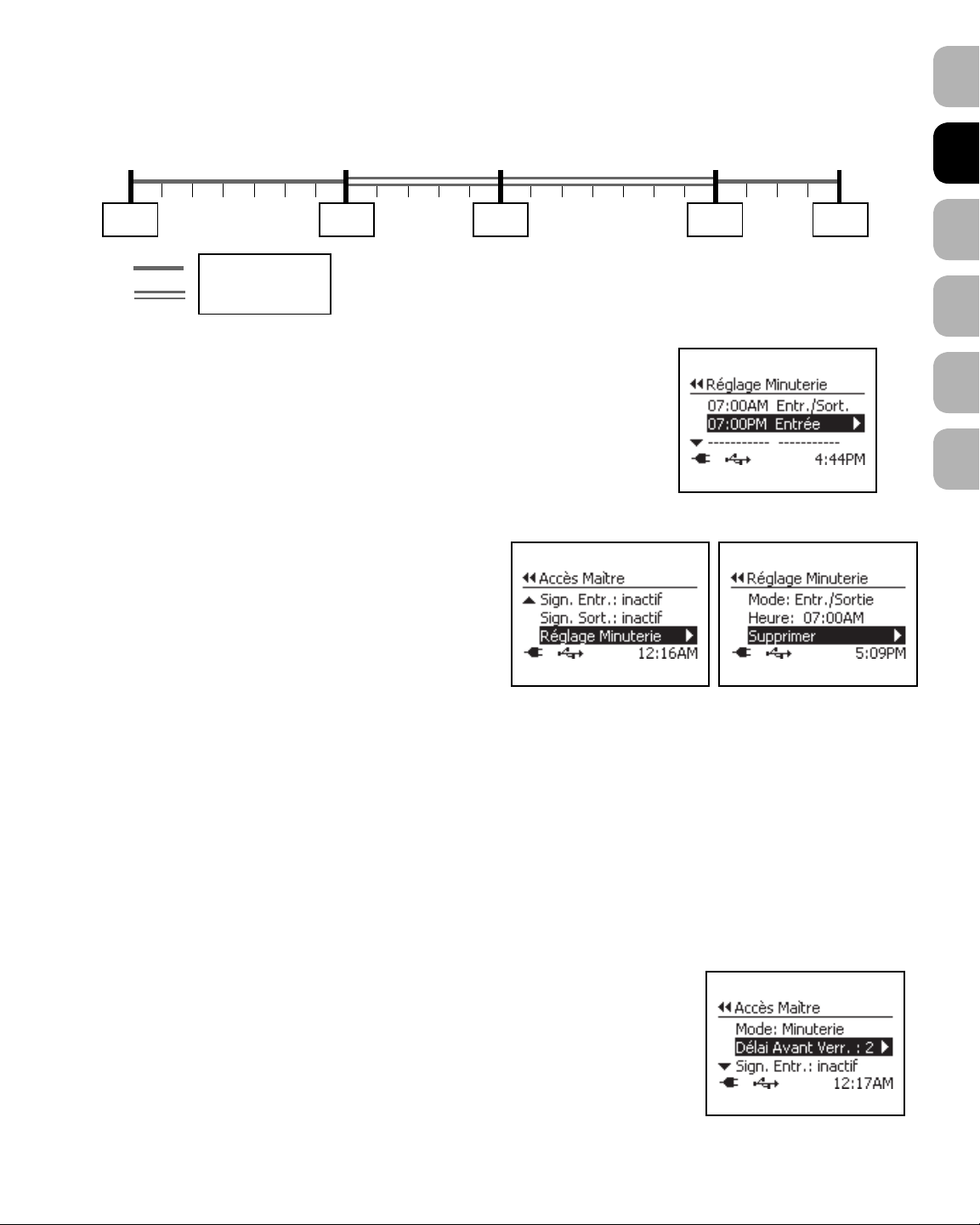
Si 2 tranches horaires N’ont PAS été programmées, un écran d’erreur s’affichera. Le mode d’Accès Maître rebasculera
alors par défaut en mode Entrée/Sortie.
Exemple de mode Minuterie : il peut être utile d’assimiler le mode Minuterie à un intervalle chronologique ou une horloge de 24 heures. Si
vous voulez que vos animaux jouissent d’un accès total pendant la journée (par exemple, de 7 h du matin jusqu’à tard en soirée) mais souhaitez
qu’ils restent à la maison la nuit (par exemple, à partir de 19 h), vous pouvez régler le mode d’accès sur Entr./Sort. à 7 h du matin, puis sur
Entrée seulement à 19 h.
12 am 7 am 12 pm 7 pm 11 pm
Entrée seulement
Entrée/Sortie
Exemple :
Après l’utilisation du mode Minuterie pour programmer l’exemple
ci-dessus, l’écran du menu Réglage Minuterie s’affichera:
Pour supprimer un réglage de la minuterie en mode Minuterie:
1. Dans le Menu principal, sélectionnez Paramètres > Paramètres Animal > Accès Maître > Mode.
2. Appuyez sur la flèche pointant vers la droite pour accéder à l’option
Minuterie à sélectionner.
3. Une fois le mode Minuterie sélectionné, l’option Réglage Minuterie
apparaîtra au bas de la liste du menu Accès Maître. À l’aide de
la flèche pointant vers le bas, mettez en surbrillance Réglage
Minuterie, puis validez votre sélection à l’aide de la flèche pointant
vers la droite.
4. Utilisez les flèches pointant vers le haut et le bas pour mettre en
surbrillance la tranche horaire d’accès que vous souhaitez supprimer.
Appuyez sur la flèche pointant vers la droite pour valider la sélection.
5. À l’aide de la flèche pointant vers le bas, mettez en surbrillance Supprimer, puis appuyez sur la flèche pointant vers la droite pour valider la
sélection. La tranche horaire qui apparaissait dans le menu Réglage Minuterie devrait disparaître. N’oubliez pas que pour que le mode
Minuterie s’applique, au moins deux tranches horaires d’accès doivent être programmées.
Remarque: le Mode Minuterie peut être désactivé en définissant un mode d’accès Maître différent, tout en conservant les paramètres
programmés du Mode Minuterie. Cela peut être utile si vous utilisez le Mode Minuterie pendant la semaine et un mode d’accès Maître différent
pendant le week-end.
DENL ITFR ESEN
Délai Avant Verrouillage (Accès Maître)
Le délai avant verrouillage correspond à l’intervalle de temps qui s’écoule avant que le rabat de la porte se referme une fois que la clé Passport™
n’est plus détectée. Sous le menu Accès Maître, le même délai avant verrouillage peut être facilement défini pour tous les animaux. Le délai avant
verrouillage est réglé par défaut en usine sur 2 secondes et peut être remplacé par une valeur comprise entre 1 seconde et 60 secondes. Un délai
avant verrouillage plus long peut être requis si vos animaux sont âgés ou se déplacent lentement.
Pour modifier la valeur Délai Avant Verrouillage :
1. Dans le Menu principal, sélectionnez Paramètres > Paramètres Animal > Accès Maître.
Appuyez sur la flèche pointant vers la droite pour valider la sélection.
2. À l’aide de la flèche pointant vers le bas, mettez en surbrillance Délai Avant Verr., puis utilisez la
flèche pointant vers la droite pour accéder à la valeur délai avant verrouillage souhaitée. Appuyez sur la
flèche pointant vers la gauche/touche de retour en arrière pour retourner au Menu principal.
www.petsafe.net 23
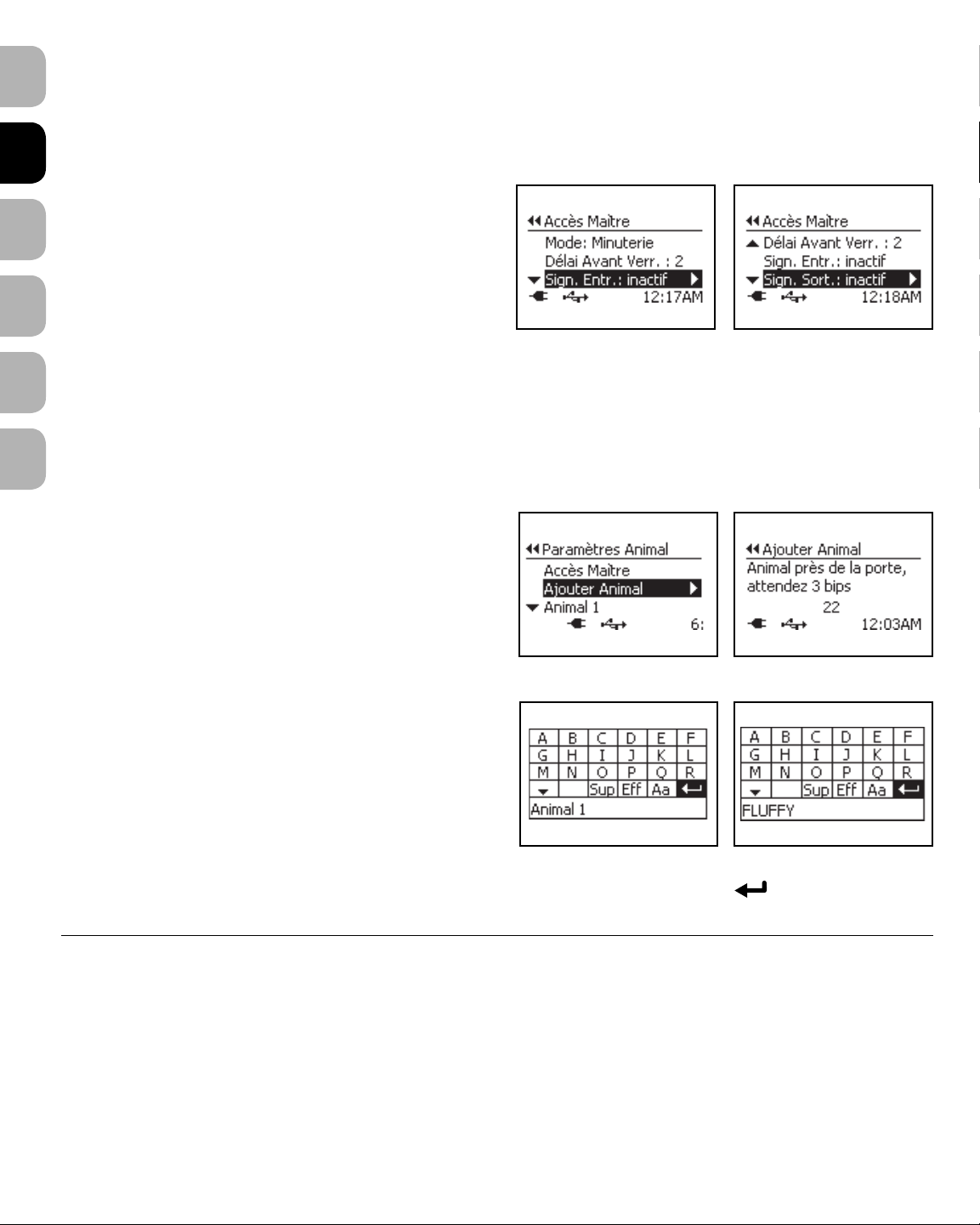
Sonnerie-entrée et Sonnerie-sortie (Accès Maître)
ENES FRIT NLDE
Des alertes sonores en option peuvent être facilement définies pour tous les animaux programmés afin de vous informer de leur entrée ou de leur
sortie à l’aide des paramètres Sonnerie-entrée et Sonnerie-sortie Les paramètres Sonnerie-entrée et Sonnerie-sortie sont par défaut réglés en usine
sur Éteinte, mais ces réglages peuvent être facilement remplacés par l’une des 10 tonalités disponibles.
Remarque: pour que les paramètres Sonnerie-entrée et Sonnerie-sortie s’appliquent correctement, le mode de fonctionnement de la porte doit
être réglé sur Mode intelligent.
Pour modifier les paramètres Sonnerie-entrée ou Sonnerie-sortie:
1. Dans le Menu principal, sélectionnez Paramètres >
Paramètres Animal > Accès Maître. Appuyez sur la flèche
pointant vers la droite pour valider la sélection.
2. À l’aide de la flèche pointant vers le bas, mettez en surbrillance Sign.
Entr. ou Sign. Sort. (selon le paramètre que vous souhaitez
modifier). À l’aide de la flèche pointant vers la droite, faites défiler les
dix options afin de sélectionner la tonalité qui vous intéresse (chacune
retentira lorsque vous la sélectionnerez) ou la désactiver. Appuyez sur la flèche pointant vers la gauche/touche de retour en arrière pour
retourner au Menu principal.
Ajouter Animal
La Porte intelligente pour chien Passport™ vous permet de programmer jusqu’à 20 animaux. L’ajout d’un animal est une opération sensible au temps.
Dans la mesure où vous disposez de 30 secondes pour ajouter un animal au système, assurez-vous que la clé Passport™ est à proximité avant de
procéder à l'ajout de l'animal.
Remarque: vous ne pouvez programmer qu’une seule clé Passport™ à la fois. Tout autre accessoire de clé Passport™ qui se trouve à proximité de
la porte empêchera le bon déroulement de la programmation.
Pour ajouter un animal :
1. Accédez à Menu principal > Paramètres > Paramètres
Animal > Ajouter Animal.
2. Tenez la clé Passport™ à une distance de 13 cm à 15 cm du centre du
rabat principal et parallèlement à ce dernier. Maintenez patiemment
la clé dans cette position et attendez que la programmation s’effectue
pendant le compte à rebours de 30 secondes. NE TENEZ PAS LA
CLÉ CONTRE LE RABAT. Il est essentiel de programmer la clé Passport™ à une distance d’au moins 13 cm à 15 cm du rabat, afin que la porte
la lise correctement quand votre chien la porte. Maintenez patiemment
la clé Passport™ dans cette position et attendez que la programmation
s’effectue pendant le compte à rebours de 30 secondes.
3. Une fois la clé Passport™ programmée avec succès, trois bips sonores
retentiront, puis l’écran de modification du nom de l’animal s’affichera.
Animal ‘X’ (‘X’ désignant le numéro d’animal disponible suivant) sera
visible au bas de l’écran. Vous pouvez garder le nom par défaut Animal
‘X’ ou vous pouvez renommer l’animal.
4. Pour renommer l’animal, appuyez sur les flèches parmi les 5boutons
de navigation afin de faire défiler l’écran de saisie de texte jusqu’à
parvenir à Eff (effacer). Appuyez sur la touche d’entrée/de sélection parmi les 5 boutons de navigation afin d’effacer le nom. Appuyez sur les
flèches pour sélectionner des lettres dans l’écran de texte et taper le nom de l’animal. Sélectionnez le symbole
définir le nouveau nom. Répétez cette procédure pour chaque animal que vous voulez ajouter à la porte.
Exemple :
dans l’écran de texte pour
PARAMÈTRES D’ANIMAL INDIVIDUEL
Les paramètres d’animal individuel vous permettent de personnaliser les réglages et l’accès à la porte. Ces paramètres sont très utiles si vous avez
plusieurs animaux qui doivent avoir différents paramètres ou options d’accès. Le réglage d’animal individuel par défaut est Accès Maître, tant que
vous ne le modifiez pas. En outre, si vous avez programmé un paramètre distinct pour un animal individuel, celui-ci remplace les paramètres Accès
Maître pour l’animal en question. Pour que les paramètres d’animal individuel s’appliquent correctement, le mode de fonctionnement de la porte
doit être réglé sur Mode intelligent (voir la section « Modes de fonctionnement de la porte »).
Pour modifier l’accès et les paramètres d’un animal particulier, sélectionnez Paramètres > Paramètres Animal dans le Menu principal.
À l’aide de la flèche pointant vers le bas, mettez en surbrillance l’animal qui vous intéresse, puis appuyez sur la flèche pointant vers la droite pour
valider votre sélection.
24 www.petsafe.net
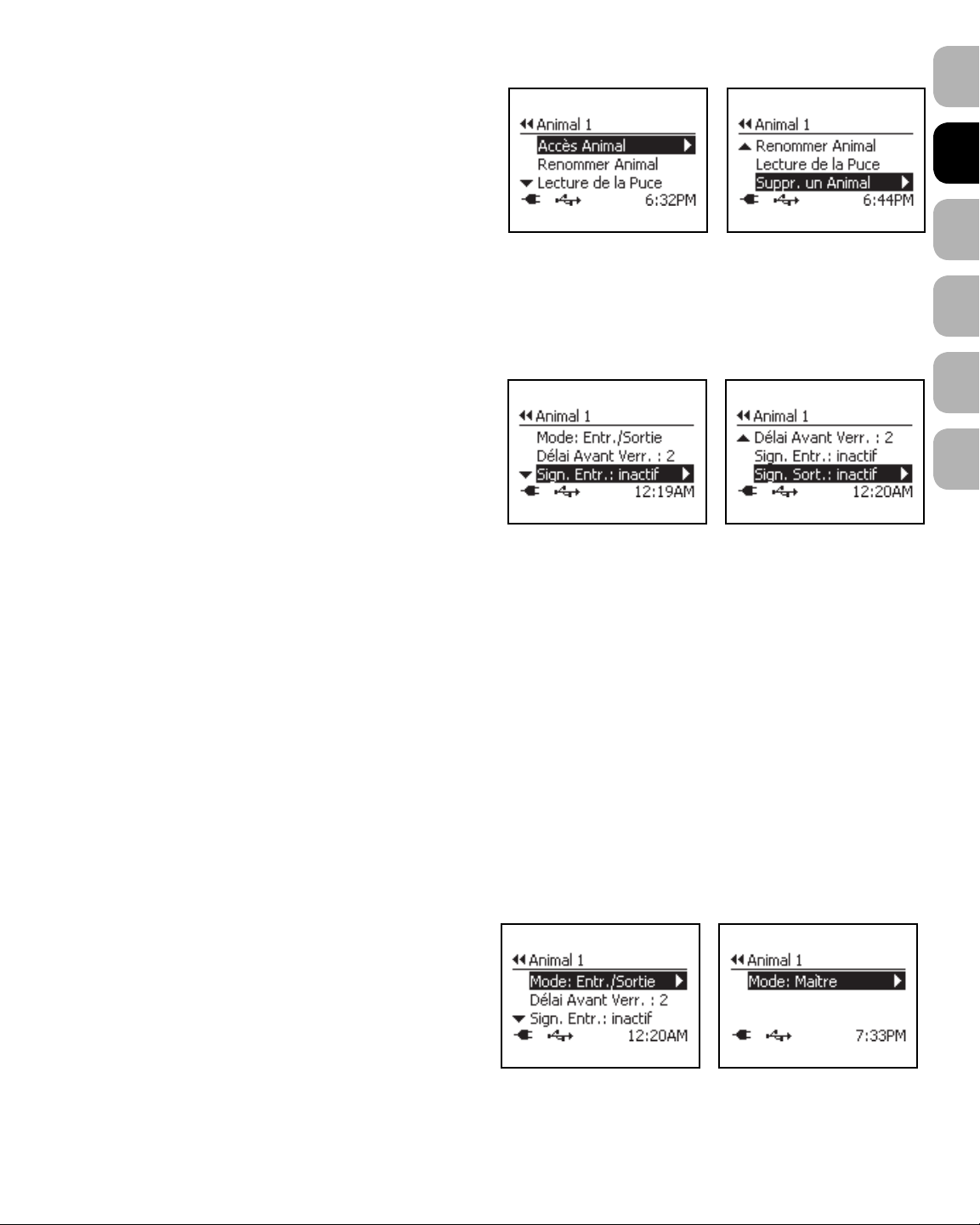
Le menu correspondant à chaque animal individuel affichera les options suivantes:
Accès Animal : menu qui vous permet de modifier le mode d’accès, ainsi que les paramètres délai avant verrouillage, Sonnerie-entrée et
Sonnerie-sortie d’un animal individuel.
Renommer Animal : permet de remplacer le nom par défaut attribué par
la porte par le nom réel de l’animal, ou de modifier le nom.
Lecture de la Puce : permet à la porte de conserver les paramètres
programmés d’un animal au cas où, pour quelque raison que ce soit,
l’animal devrait être reprogrammé (par exemple, en cas de remplacement
de la clé Passport™ du chien).
Suppr. un Animal : permet de supprimer un animal qui est programmé
dans la porte, en supprimant tous les paramètres programmés correspondants.
Accès Animal (Animal individuel)
Sous chaque animal individuel, le menu Accès Animal permet de modifier le mode d’accès ainsi que les paramètres délai avant verrouillage,
Sonnerie-entrée et Sonnerie-sortie pour l’animal en question.
Pour ouvrir le menu Accès Animal, sélectionnez Paramètres > Paramètres Animal > Animal ‘X’ (ou nom de l’animal) > Accès Animal
dans le Menu principal. Appuyez sur la flèche pointant vers la droite pour valider la sélection. Les options suivantes sont disponibles dans le
menu Accès Animal:
Mode: mode d’accès défini pour l’animal individuel qui remplace le mode
d’Accès Maître. Il existe cinq modes: Maître (défini par défaut en usine),
Entrée/Sortie, Entrée seulement, Sortie seulement et Minuterie.
Délai Avant Verr. : le délai avant verrouillage par défaut est de 2
secondes, mais celui-ci peut être remplacé par une valeur comprise entre 1
seconde et 60 secondes pour chaque animal, ce qui est utile si votre animal
est âgé ou se déplace lentement. Si le mode Maître est sélectionné comme
mode d’accès d’un animal individuel, il ne sera alors pas possible d’ajuster
le paramètre délai avant verrouillage individuel.
Sonnerie-entrée : réglé par défaut sur Éteinte mais 10 options de tonalité sont disponibles. Si le mode Maître est sélectionné comme mode
d’accès d’un animal individuel, il n’est alors pas possible d’ajuster le paramètre Sonnerie-entrée individuel.
Sonnerie-sortie : réglé par défaut sur Éteinte mais 10 options de tonalité sont disponibles. Si le mode Maître est sélectionné comme mode
d’accès d’un animal individuel, il n’est alors pas possible d’ajuster le paramètre Sonnerie-sortie individuel.
DENL ITFR ESEN
Mode d’accès Animal (Animal individuel)
Le mode d’accès peut être programmé pour chaque animal individuel. Cela vous permet de personnaliser l’accès en fonction des besoins de
chacun de vos animaux. Les options de mode d’accès disponibles sont les suivantes :
Maître : sous chaque animal individuel, quand le mode Maître est sélectionné, l’animal sera programmé dans tous les paramètres disponibles sous
le mode d’Accès Maître, notamment Mode d’accès, délai avant verrouillage, Sonnerie-entrée et Sonnerie-sortie. Le mode Maître est défini par
défaut en usine comme mode d’accès d’animal individuel.
Entrée/Sortie : permet à un animal programmé d’entrer et de sortir à sa guise.
Mode Entrée seulement: permet à un animal programmé d’entrer, mais pas de sortir.
Mode Sortie seulement : permet à un animal programmé de sortir, mais pas d’entrer.
Timer (minuterie): permet de programmer les autres modes d’accès Animal (Entrée/Sortie, Entrée seulement, Sortie seulement) à des heures
spécifiques de la journée selon chaque animal. Quatre tranches horaires programmables sont disponibles, un minimum de deux tranches horaires
devant obligatoirement être programmées.
Pour modifier le mode d’accès Animal:
1. Dans le Menu principal, sélectionnez Paramètres > Paramètres
Animal > Animal ‘X’ (ou nom de l’animal) > Accès Animal.
Appuyez sur la flèche pointant vers la droite pour valider la sélection.
2. À l’aide de la flèche pointant vers la droite, faites défiler les modes
d’accès Animal et sélectionnez celui qui vous intéresse : Maître,
Entrée/Sortie, Entrée seulement, Sortie seulement ou
Minuterie. Appuyez sur la flèche pointant vers la gauche/touche de
retour en arrière pour retourner au Menu principal.
Remarque: si le mode Maître est sélectionné, toutes les autres options de réglage disponibles dans le menu de l’Animal n’apparaîtront pas à
l’écran, car elles ne peuvent pas être modifiées. Ces paramètres de l’animal prendront par défaut la valeur de ceux qui sont définis sous Accès
Maître (voir la section « Accès Maître »). Si le mode Minuterie est sélectionné, les heures d’accès doivent être définies, un minimum de deux
tranches horaires devant être obligatoirement programmées (voir la section « Mode Minuterie »).
www.petsafe.net 25
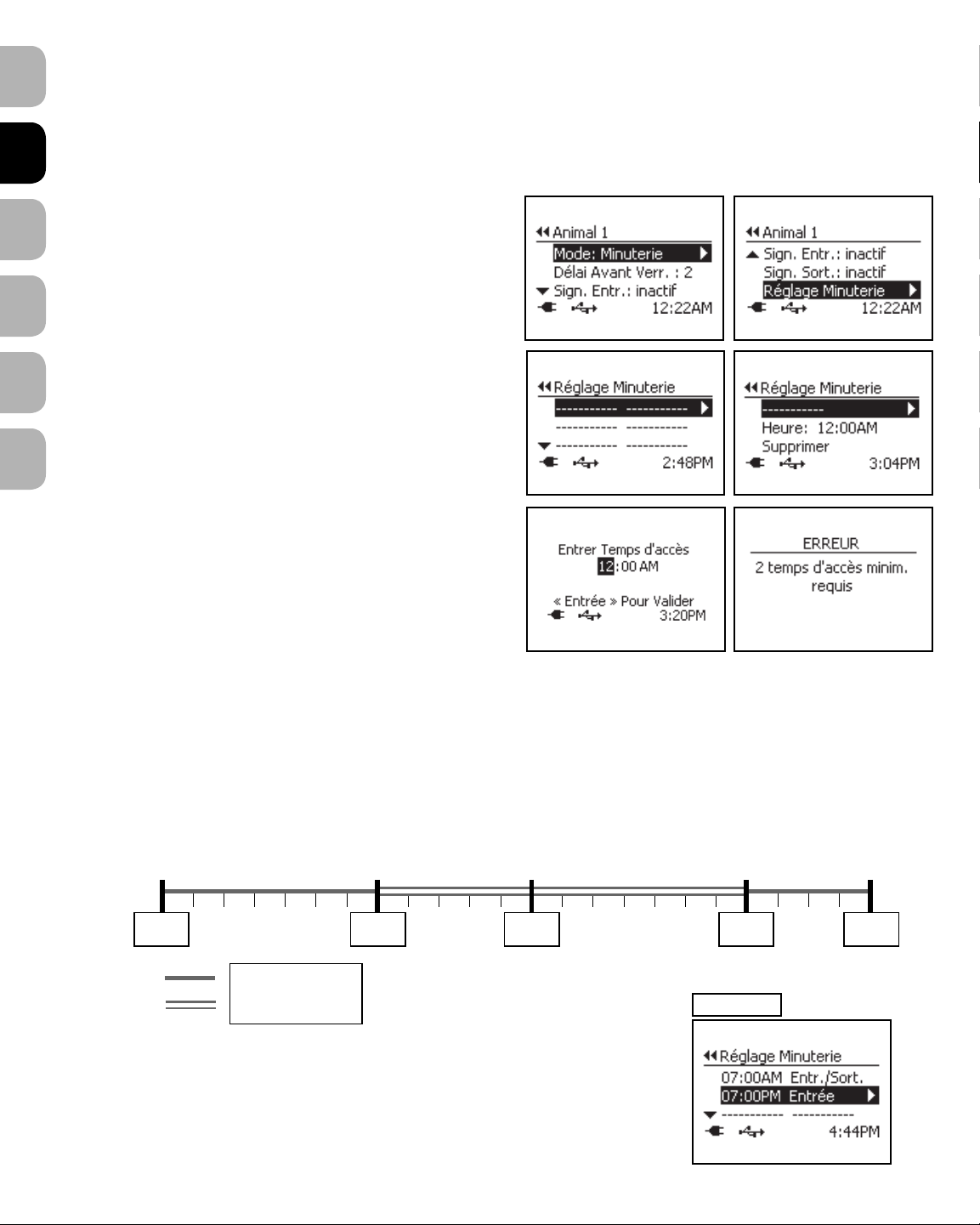
Mode Minuterie (Animal individuel)
ENES FRIT NLDE
Le mode Minuterie en dessous de chaque animal vous permet de régler la porte sur l’une des autres options d’accès (Entrée/Sortie, Entrée
seulement ou Sortie seulement) à des heures spécifiques de la journée pour l’animal en question. Cette option est utile si vous voulez qu’un
animal particulier ait un accès différent de celui des autres animaux à un moment particulier (par exemple, le soir). Quatre tranches horaires
programmables sont disponibles pour chaque animal, deux tranches horaires au minimum devant impérativement être programmées. Ces deux
tranches horaires sont requises afin d’éviter que votre animal ne se retrouve bloqué à l’intérieur ou à l’extérieur par accident.
Pour définir le mode Minuterie:
1. Dans le Menu principal, sélectionnez Paramètres > Paramètres
Animal > Animal ‘X’ (ou nom de l’animal) > Mode.
2. Appuyez sur la flèche pointant vers la droite pour accéder à l’option
Minuterie à sélectionner.
3. Une fois le mode Minuterie sélectionné, l’option Réglage Minuterie
apparaîtra au bas de la liste du menu de l’animal. À l’aide de la flèche
pointant vers le bas, mettez en surbrillance Réglage Minuterie, puis
validez votre sélection à l’aide de la flèche pointant vers la droite.
4. L’écran Réglage Minuterie affiche les quatre tranches horaires
disponibles. Appuyez sur la flèche pointant vers la droite pour
sélectionner la première tranche horaire.
5. La première ligne affichée dans le menu Réglage Minuterie permet de
sélectionner le mode d’accès Animal. À l’aide de la flèche pointant
vers la droite, faites défiler les options et sélectionnez le mode d’accès
Animal souhaité : Entrée/Sortie, Entrée seulement ou Sortie
seulement.
6. À l’aide de la flèche pointant vers le bas, mettez en surbrillance l’option
Heure. Appuyez sur la flèche pointant vers la droite pour entrer l’heure
spécifique à laquelle votre animal aura le type d’accès que vous venez
de sélectionner à l’étape 5. Après avoir saisi l’heure souhaitée à l’aide
des flèches, appuyez sur la touche d’entrée pour valider votre sélection.
Appuyez sur la flèche pointant vers la gauche/touche de retour en
arrière pour retourner à l’écran du menu Réglage Minuterie.
7. À l’aide de la flèche pointant vers le bas, mettez en surbrillance la
deuxième tranche horaire. Appuyez sur la flèche pointant vers la droite
pour valider la sélection. Répétez les étapes 5 et 6 pour sélectionner le mode d’accès Animal et l’heure d’accès planifiée. Répétez les étapes
autant de fois que vous voulez définir des heures d’accès. N’oubliez pas que vous devez programmer au minimum 2tranches
horaires, bien que 4 soient disponibles. Après avoir sélectionné et saisi les options d’accès et les heures planifiées souhaitées, passez en revue
l’écran du menu Réglage Minuterie pour vous assurer que toutes les données saisies sont correctes.
Si 2 tranches horaires N’ont PAS été programmées, un écran d’erreur s’affichera. Le mode d’accès Animal rebasculera
alors par défaut en mode Entrée/Sortie.
Exemple de mode Minuterie : il peut être utile d’assimiler le mode Minuterie à un intervalle chronologique ou une horloge de 24 heures. Si
vous voulez que votre animal jouisse d’un accès total pendant la journée (par exemple, de 7 h du matin jusqu’à tard en soirée) mais souhaitez qu’il
reste à la maison la nuit (par exemple, à partir de 19 h), vous pouvez régler le mode d’accès sur Entr./Sort. à 7 h du matin, puis sur Entrée
seulement à 19 h.
12 am 7 am 12 pm 7 pm 11 pm
Entrée seulement
Entrée/Sortie
Après l’utilisation du mode Minuterie pour programmer l’exemple ci-dessus,
voici ce que l’écran du menu Réglage Minuterie affichera:
Exemple :
26 www.petsafe.net
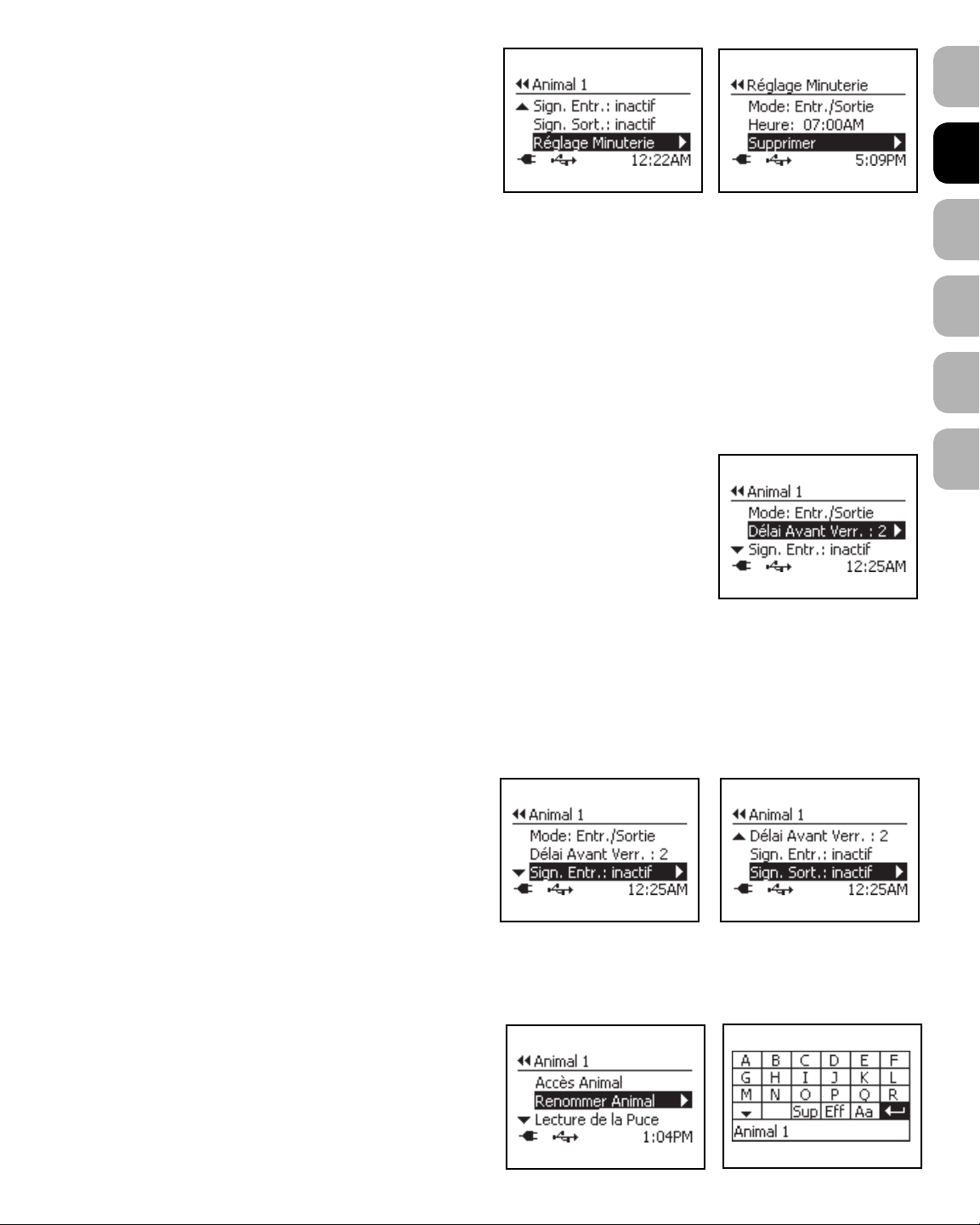
Pour supprimer un réglage de la minuterie en mode Minuterie:
1. Dans le Menu principal, sélectionnez Paramètres > Paramètres
Animal > Animal ‘X’ (ou nom de l’animal) > Accès Animal > Mode.
2. Appuyez sur la flèche pointant vers la droite pour accéder à l’option
Minuterie à sélectionner.
3. Une fois le mode Minuterie sélectionné, l’option Réglage Minuterie
apparaîtra au bas de la liste du menu de l’animal. À l’aide de la flèche
pointant vers le bas, mettez en surbrillance Réglage Minuterie, puis
validez votre sélection à l’aide de la flèche pointant vers la droite.
4. Utilisez les flèches pointant vers le haut et le bas pour mettre en surbrillance la tranche horaire d’accès que vous souhaitez supprimer. Appuyez
sur la flèche pointant vers la droite pour valider la sélection.
5. À l’aide de la flèche pointant vers le bas, mettez en surbrillance Supprimer, puis appuyez sur la flèche pointant vers la droite pour valider la
sélection. La tranche horaire qui apparaissait dans le menu Réglage Minuterie devrait disparaître. N’oubliez pas que pour que le mode
Minuterie s’applique, au moins deux tranches horaires d’accès doivent être programmées.
Remarque: le mode Minuterie peut être désactivé en définissant un mode d’accès Animal différent, tout en conservant les paramètres
programmés du Mode Minuterie. Cela peut être utile si vous utilisez le Mode Minuterie pendant la semaine pour un animal particulier et un mode
d’accès Animal différent pendant le week-end.
Délai Avant Verrouillage (Animal individuel)
Le délai avant verrouillage correspond à l’intervalle de temps qui s’écoule avant que le rabat de la porte se referme une fois que la clé Passport™
n’est plus détectée. Le délai avant verrouillage est réglé par défaut en usine sur 2 secondes et peut être remplacé par une valeur comprise entre 1
seconde et 60 secondes pour chaque animal. Cela est particulièrement utile si votre animal est âgé ou se déplace lentement et peut nécessiter plus
de temps que d’autres animaux pour passer à travers le rabat avant que ce dernier ne se referme.
Remarque: le paramètre délai avant verrouillage ne peut être modifié pour un animal spécifique que si le
mode d’accès animal individuel N’est PAS réglé sur Maître.
Pour modifier la valeur Délai avant Verrouillage :
1. Dans le Menu principal, sélectionnez Paramètres > Paramètres Animal > Animal ‘X’ (ou nom
de l’animal). Appuyez sur la flèche pointant vers la droite pour valider la sélection.
2. À l’aide de la flèche pointant vers le bas, mettez en surbrillance Délai Avant Verr., puis utilisez la flèche
pointant vers la droite pour accéder à la valeur délai avant verrouillage souhaitée. Appuyez sur la flèche
pointant vers la gauche/touche de retour en arrière pour retourner au Menu principal.
DENL ITFR ESEN
Sonnerie-entrée et Sonnerie-sortie (Animal individuel)
Les alertes sonores en option peuvent aussi être définies pour un animal spécifique afin de vous informer de l’entrée ou de la sortie de cet animal à
l’aide des paramètres Sonnerie-entrée et Sonnerie-sortie Les paramètres Sonnerie-entrée et Sonnerie-sortie sont par défaut réglés en usine sur Éteinte,
mais ces réglages peuvent être facilement remplacés par l’une des 10 tonalités disponibles. Cela est utile si vous voulez savoir quand un animal entre
ou sort par la porte.
Remarque: les paramètres Sonnerie-entrée et Sonnerie-sortie ne peuvent être modifiés pour un animal spécifique que si le mode d’accès
animal individuel N’est PAS réglé sur Maître. Pour que les paramètres Sonnerie-entrée et Sonnerie-sortie s’appliquent correctement, le mode de
fonctionnement de la porte doit être réglé sur Mode intelligent (voir la section « Modes de fonctionnement de la porte»).
Pour modifier les paramètres Sonnerie-entrée ou Sonnerie-sortie:
1. Dans le Menu principal, sélectionnez Paramètres > Paramètres
Animal > Animal ‘X’ (ou nom de l’animal). Appuyez sur la flèche
pointant vers la droite pour valider la sélection.
2. À l’aide de la flèche pointant vers le bas, mettez en surbrillance Sign.
Entr. ou Sign. Sort. (selon le paramètre que vous souhaitez modifier).
À l’aide de la flèche pointant vers la droite, faites défiler les dix options
afin de sélectionner la tonalité qui vous intéresse (chacune retentira
lorsque vous la sélectionnerez) ou la désactiver. Appuyez sur la flèche
pointant vers la gauche/touche de retour en arrière pour retourner au
Menu principal.
Renommer Animal
Le nom Animal ‘X’ (‘X’ désignant le numéro d’animal suivant disponible) attribué par la porte peut être remplacé par le nom réel de l’animal, ou
le nom actuellement défini peut être remplacé par un autre à tout moment.
Pour renommer un animal :
1. Dans le Menu principal, sélectionnez Paramètres > Paramètres
Animal > Animal ‘X’ (ou nom de l’animal) > Renommer Animal.
Appuyez sur la flèche pointant vers la droite pour valider la sélection.
2. L’écran de modification du nom de l’animal s’affiche. Appuyez sur les
flèches parmi les 5 boutons de navigation afin de faire défiler l’écran
de saisie de texte jusqu’à parvenir à Eff (effacer). Appuyez sur la
www.petsafe.net 27
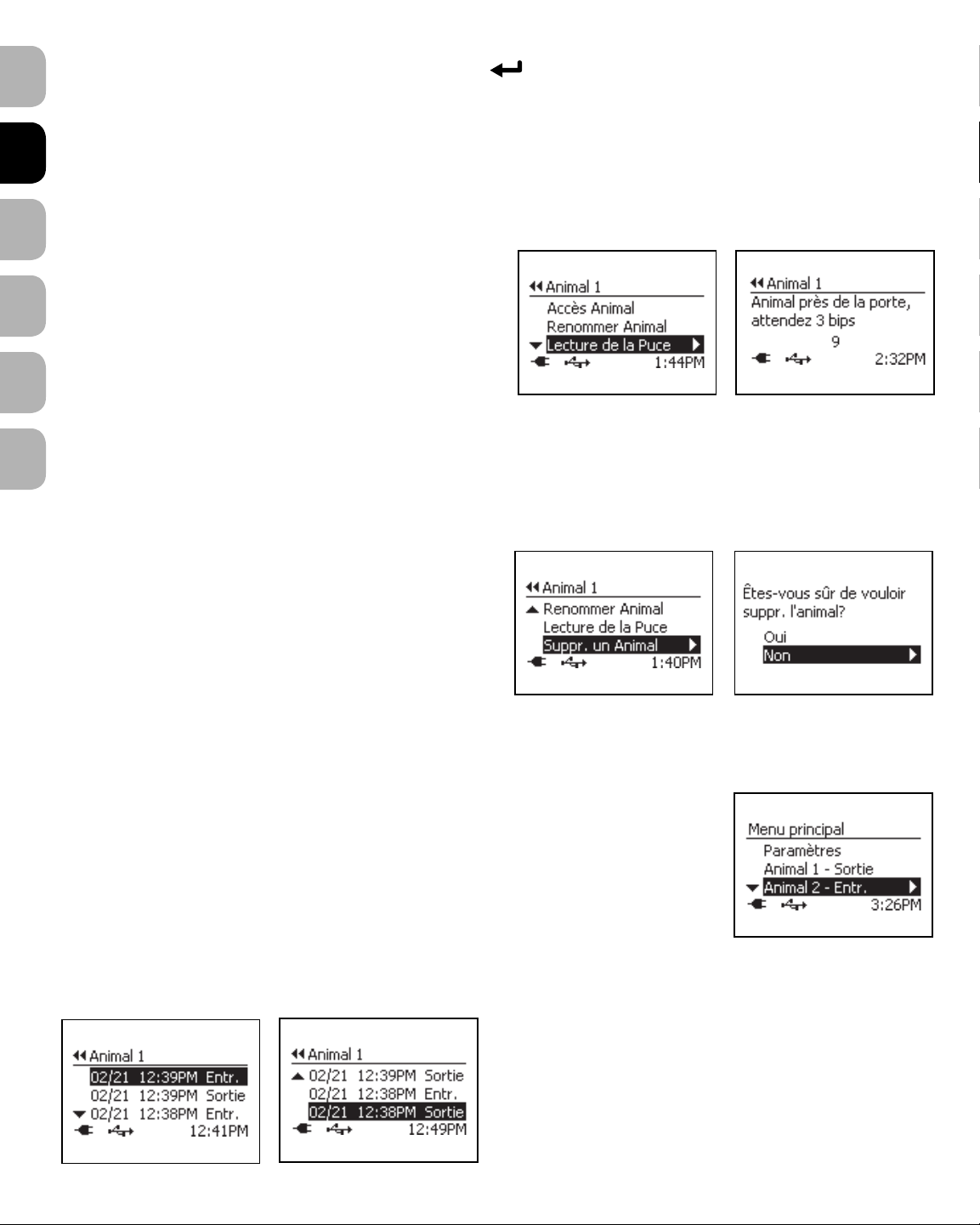
touche d’entrée/de sélection parmi les 5 boutons de navigation afin d’effacer le nom. Appuyez sur les flèches pour sélectionner des lettres dans
l’écran de texte et taper le nom de l’animal. Sélectionnez le symbole
ENES FRIT NLDE
dans l’écran de texte pour définir le nouveau nom.
Lecture de la Puce
Si, pour quelque raison que ce soit, un chien doit être reprogrammé (par exemple, en cas de remplacement de la clé Passport™ d’un chien), l’option
Lecture de la Puce permet à la Porte intelligente pour chien Passport™ de remplacer le code précédemment mémorisé de la clé Passport™ par le
nouveau code, tout en conservant les paramètres programmés de l’animal. Avant de poursuivre, assurez-vous que la clé Passport™ est à portée de
main, car la reprogrammation de l’animal est sensible au temps. Vous disposez de 30 secondes pour reprogrammer l’animal.
Remarque: tout autre accessoire de clé Passport™ qui se trouve à proximité de la porte empêchera le bon déroulement de la programmation.
Pour programmer la lecture de la puce :
1. Dans le Menu principal, sélectionnez Paramètres > Paramètres
Animal > Animal ‘X’ (ou nom de l’animal) > Lecture de la Puce.
2. Tenez la clé Passport™ de votre animal à une distance de 13 cm à
15 cm du centre du rabat principal et parallèlement à ce dernier.
Maintenez patiemment la clé dans cette position et attendez que
la programmation s’effectue pendant le compte à rebours de 30
secondes. NE TENEZ PAS LA CLÉ CONTRE LE RABAT. Il est essentiel
de programmer la clé Passport™ à une distance d’au moins 13 cm
à 15 cm du rabat, afin que la porte la lise correctement quand votre animal la porte. Une fois l’animal reprogrammé avec succès, trois bips
sonores retentiront, puis l’écran LCD affichera à nouveau le menu de l’animal. Appuyez sur la flèche pointant vers la gauche/touche de retour
en arrière pour retourner au Menu principal.
Supprimer un Animal
La suppression d’un animal permet de supprimer ce dernier de la porte ainsi que tous les paramètres programmés correspondants. La suppression
d’un animal est irréversible. Assurez-vous donc de bien vouloir supprimer un animal avant d’effectuer ces étapes.
Pour supprimer un animal :
1. Dans le Menu principal, sélectionnez Paramètres > Paramètres
Animal > Animal ‘X’ (ou nom de l’animal) > Suppr. un Animal.
2. Un écran de confirmation s’affiche. À l’aide de la flèche pointant vers
le haut, mettez en surbrillance Oui, puis appuyez sur la flèche pointant
vers la droite pour supprimer l’animal.
Suivi de l’animal
Pour déterminer facilement si votre animal est à la maison ou dehors, l’écran Menu principal vous permet de voir rapidement l’emplacement actuel
de chaque animal programmé dans la porte. Vous pouvez aussi passer en revue l’historique de votre animal et identifier les quatre dernières
dates et heures auxquelles il est passé par la porte, et savoir s’il est entré ou sorti. Le suivi de l’animal ne peut s’appliquer que si le mode de
fonctionnement de la porte est réglé sur Mode intelligent et si votre animal porte la clé Passport™ programmée.
Remarque: l’emplacement repose sur la dernière fois que l’animal est passé par la porte et que la clé
Passport™ a été détectée. Il est possible que l’emplacement indiqué ne soit pas correct si l’animal est entré ou
sorti par une ouverture autre que la porte.
Pour afficher l’emplacement de l’animal:
Le Menu principal affiche la liste des animaux programmés. À l’aide de la flèche pointant vers le bas,
recherchez celui qui vous intéresse. L’indication Entr. ou Sortie apparaît en regard du nom de l’animal.
Pour afficher l’historique de l’animal:
À partir du Menu principal, utilisez la flèche pointant vers le bas pour rechercher l’animal qui vous intéresse. Mettez son nom en surbrillance,
puis appuyez sur la flèche pointant vers la droite pour valider votre sélection. Les 4 dernières dates et heures auxquelles votre animal a emprunté la
porte s’affichent, de même que les emplacements.
28 www.petsafe.net
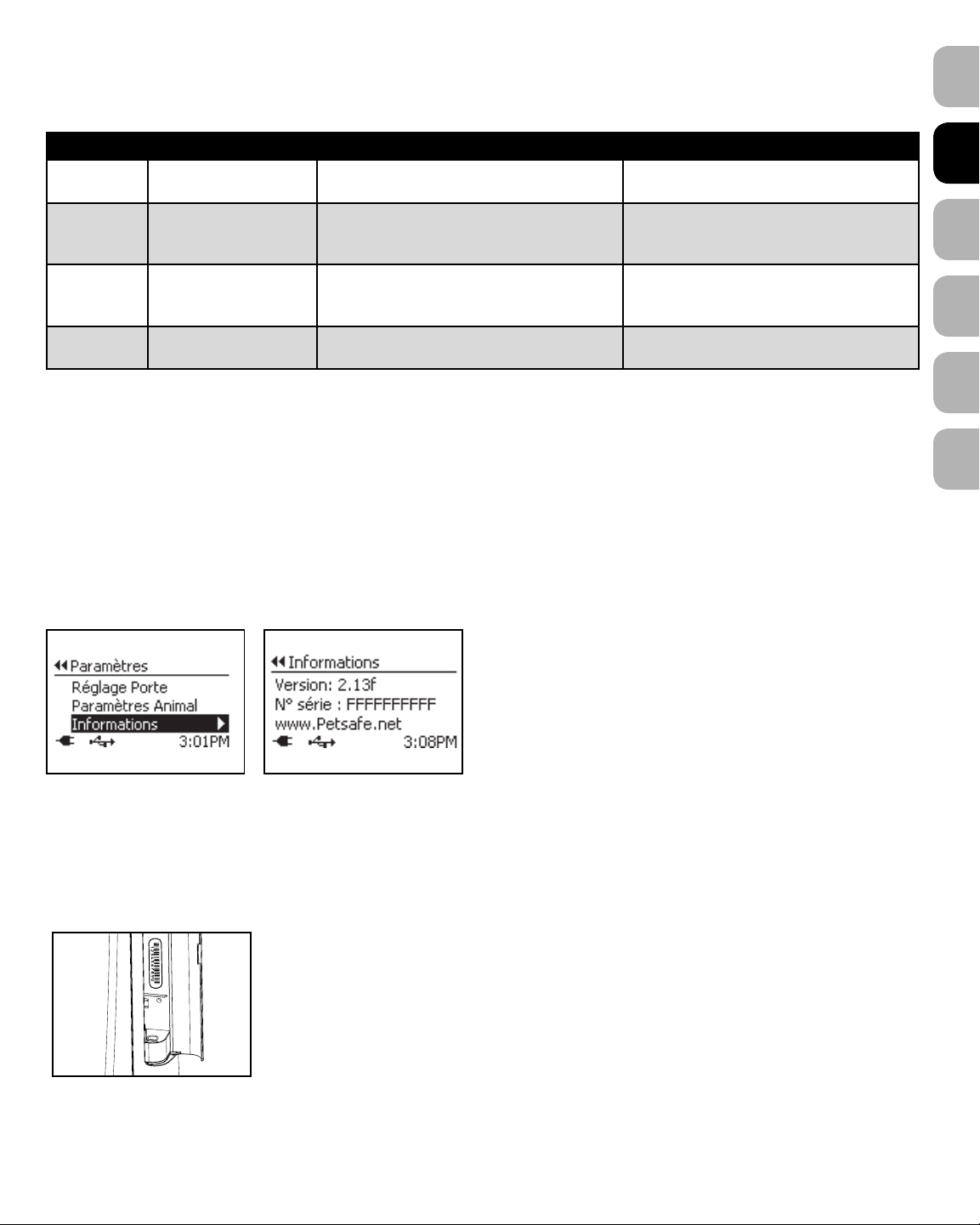
Voyant lumineux
ASSISTANCE
Voyant lumineux de la Porte intelligente pour chien Passport
Couleur du
voyant
Vert Clignote une fois toutes
Rouge Clignote deux fois toutes
Rouge Clignote une fois toutes
Réaction du voyant Mode de fonctionnement/État Réaction du haut-parleur
les 6 secondes, selon
l’activité
les 6 secondes
les 6 secondes
La source d’alimentation (adaptateur ou batterie
de lithium-ion rechargeable) est en bon état de
marche
Alerte de batterie faible quand l’appareil
est alimenté par la batterie de lithium-ion
rechargeable. Mode Batterie Faible.
Alerte d’erreur/Écran ATTENTION Si le volume est activé, un bip unique retentira.
Sans objet
Si le bip sonore du mode Batterie Faible est
activé, de même que le volume, un bip unique
retentira.
™
Mises à jour du firmware
Vous pouvez mettre à jour le firmware de votre Porte intelligente pour chien Passport™ vers les versions les plus récentes en vous connectant à
l’Application pour ordinateur de la porte (voir la section « Connexion de la porte à l’ordinateur » du guide d’installation). De nouvelles versions
peuvent être publiées régulièrement afin d’apporter des améliorations à la porte (comme sur un téléphone cellulaire), vous évitant ainsi l’achat
d’une nouvelle porte. Après vous être connecté à l’Application pour ordinateur de la porte, cliquez dans la page « Updates » (Mises à jour) pour
afficher la version du firmware actuellement installée sur votre porte et la dernière version disponible, et télécharger les mises à jour éventuelles.
Informations
Dans l’écran Informations, vous pouvez voir la version du firmware de votre porte, son numéro de série et l’adresse Internet de PetSafe®. Pour
accéder à l’écran Informations, sélectionnez Paramètres > Informations dans le Menu principal.
DENL ITFR ESEN
Numéro de série
Votre Porte intelligente pour chien Passport™ porte un numéro de série unique, qui identifie votre porte. Ce numéro doit être saisi lors de l’enregistrement
du produit afin que vous puissiez utiliser l’Application pour ordinateur de la porte et vous devrez peut-être le communiquer à notre service clientèle
lorsque vous appelez pour une assistance sur le produit. Le numéro de série est visible dans l’écran Informations (voir la section « Informations ») ou sur
une étiquette collée à l’intérieur du compartiment de la batterie (voir la section « Fonctions, commandes et indicateurs » du guide d’installation).
www.petsafe.net 29
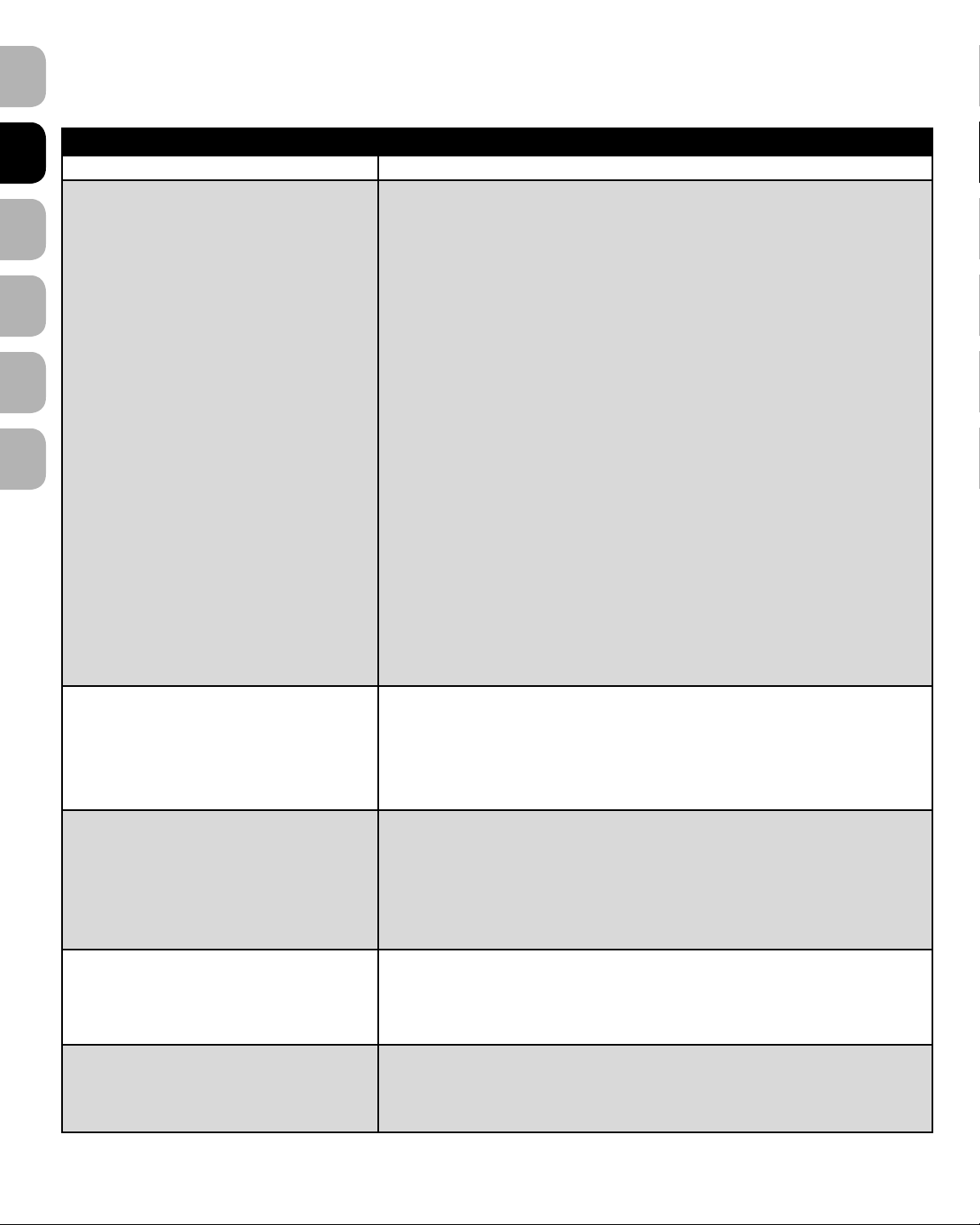
Dépannage
ENES FRIT NLDE
Les réponses à ces questions devraient vous aider à résoudre les problèmes que peut vous poser la porte. Sinon, veuillez contacter notre service
clientèle ou consulter notre site Internet, à l’adresse www.petsafe.net.
DÉPANNAGE
PROBLÈME SOLUTION
La porte ne répond pas à un animal programmé
quand celui-ci se place directement en face du
rabat de la porte
La porte ne lit pas la clé suffisamment vite pour
l’animal
Le paramètre Sonnerie-entrée ou Sonnerie-sortie
n’est pas opérant
Le Suivi de l’animal ne fonctionne pas •VériezquelemodedefonctionnementdelaporteestréglésurModeintelligent(voir
La porte émet des bips sonores •Sivousutilisezlabatterierechargeable
•VériezquelemodedefonctionnementdelaporteestréglésurModeintelligent(voir
la section « Modes de fonctionnement de la porte »).
•VériezsilacléPassport
•VériezsilacléPassport
™
a été programmée dans la porte.
™
est correctement fixée au collier de votre animal, le cas
échéant.
•Vériezl’absenced’autresaccessoiresdecléPassport
™
à proximité de la porte.
•Vériezsil’adaptateurestbranchéou,encasd’utilisationdelabatterierechargeable
Passport™, que celle-ci est correctement mise en place et est complètement chargée.
•Assurez-vousquelecâblededétecteurdemouvementsestconnectéentrelecadre
intérieur et le cadre extérieur.
•Assurez-vousquerienn’obstruelesdétecteursdemouvementssurlescadresintérieuret
extérieur.
•Vériezcommentl’animals’approchedelaporte.S’ils’enapprochedecôté,les
détecteurs de mouvements ne peuvent pas détecter l’animal afin que la porte puisse lire
la clé Passport™ (voir la section « Présentation des détecteurs de mouvements » du guide
d’installation). Dressez à nouveau l’animal (voir la section « Dressage de l’animal » du
guide d’installation).
•Vériezl’absencededispositifsémettantdesradio-fréquencesoud’appareils
électroniques susceptibles d’interférer avec le fonctionnement de la porte.
•Sileproblèmepersiste,reprogrammezl'animal.VeillezàcequelacléPassport
trouve à une distance de 13 à 15 cm du rabat lors de la reprogrammation.
•Sileproblèmepersisteaprèslareprogrammationduchien,contacteznotreservice
clientèle.
•Sivousavezplusieursanimaux,assurez-vousqueleparamètredélaiavantverrouillage
pour chacun d’eux est réglé sur 1 ou 2 secondes (voir la section « Délai Avant
Verrouillage»). Si un délai avant verrouillage plus long est défini, il est possible que la
porte ne s’ouvre pas suffisamment vite pour l’animal suivant.
•Ilestpossiblequ’uneerreurouunécranATTENTIONsesoitafché.Vériezsil’écran
LCD affiche un message.
•VériezquelemodedefonctionnementdelaporteestréglésurModeintelligent(voir
la section « Modes de fonctionnement de la porte »).
•Vériezsil’animalporteunecléPassport
™
programmée.
•Vériezsilevolumeestactivé(voirlasection«Contrôleduvolume»).
•VériezsileparamètreSonnerie-entréeouSonnerie-sortien’estpasréglésurÉteinte
(voir la section « Sonnerie-entrée et Sonnerie-sortie »).
la section « Modes de fonctionnement de la porte »).
•Vériezsil’animalporteunecléPassport
™
programmée.
•Assurez-vousquel’animaln’estpasentréousortiviauneouvertureautrequelaporte.
™
Passport, il est possible que la porte soit en
mode Batterie Faible et que la batterie doive être rechargée.
•Ilestpossiblequ’uneerreurouunécranATTENTIONsesoitafché.Vériezsil’écran
LCD affiche un message.
™
se
30 www.petsafe.net
